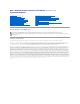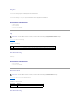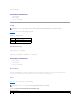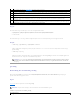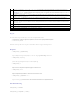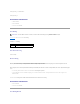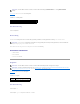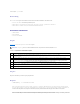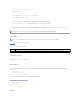Dell™ Remote Access Controller 5 Firmware-Version 1.
Zurückzum Inhalt sverzeichnis Übersicht der RACADM-Unterbefehle Dell™ Remote Access Controller 5 Firmware-Version 1.
Ausgabe Der Befehl racadm help zeigt eine vollständige Liste aller Unterbefehle an. Der Befehl racadm help zeigt nur Informationen für den angegebenen Unterbefehl an. Unterstützte Schnittstellen l Lokaler RACADM l Remote-RACADM l telnet/ssh/serial-RACADM arp ANMERKUNG: Um diesen Befehl verwenden zu können, müssen Sie über die Berechtigung Diagnosebefehle ausführen verfügen. Tabelle A-2 beschreibt den Befehl arp. Tabelle A-2.
racadm clearasrscreen Unterstützte Schnittstellen l Lokaler RACADM l Remote-RACADM l telnet/ssh/serial-RACADM config ANMERKUNG: Um den Befehl getconfig verwenden zu können, müssen Sie über die Berechtigung An DRAC 5 anmelden verfügen. Tabelle A-4 beschreibt die Unterbefehle config und getconfig. Tabelle A-4. config/getconfig Unterbefehl Definition config Konfiguriert den DRAC 5. getconfig Ruft die DRAC 5-Konfigurationsdaten ab.
Daten enthalten, die dem unter "Parsen-Regeln" festgelegten Format entsprechen. -p Die Option -p bzw. die Kennwortoption weist config an, die Kennworteinträge in der config-Datei -f zu löschen, sobald die Konfiguration abgeschlossen wurde. -g Die Option -g bzw. die Gruppenoption muss zusammen mit der Option -o verwendet werden. Der gibt die Gruppe an, in der das einzustellende Objekt enthalten ist. -o Die Option -o bzw.
-f Die Option -f weist getconfig an, die gesamte RAC-Konfiguration in eine Konfigurationsdatei zu schreiben. Diese Datei kann für Stapelverarbeitungs-Konfigurationsvorgänge verwendet werden, die den Unterbefehl config verwenden. ANMERKUNG: Die Option -f erstellt keine Einträge für die Gruppen cfgIpmiPet und cfgIpmiPef. Sie müssen mindestens ein Trap-Ziel einstellen, um die cfgIpmiPet-Gruppe zur Datei zu erfassen. -g Die Option -g bzw.
racadm getconfig -u racadm getconfig -h Unterstützte Schnittstellen l Lokaler RACADM l Remote-RACADM l telnet/ssh/serial-RACADM coredump ANMERKUNG: Um diesen Befehl verwenden zu können, müssen Sie über die Berechtigung Debug-Befehle ausführen verfügen. Tabelle A-7 beschreibt den Unterbefehl coredump. Tabelle A-7. coredump Unterbefehl Definition coredump Zeigt den letzten Core Dump des DRAC 5 an.
ANMERKUNG: Um diesen Befehl verwenden zu können, müssen Sie über die Berechtigung Protokolle löschen oder Debug-Befehle ausführen verfügen. Tabelle A-8 beschreibt den Unterbefehl coredumpdelete. Tabelle A-8. coredumpdelete Unterbefehl Definition coredumpdelete Löscht den im DRAC 5 gespeicherten Core Dump. Zusammenfassung racadm coredumpdelete Beschreibung Der Unterbefehl coredumpdelete kann zum Löschen aller gegenwärtig vorhandenen, im RAC gespeicherten coredump-Daten verwendet werden.
racadm fwupdate -p -u -d Beschreibung Mit dem Unterbefehl fwupdate können Benutzer die Firmware auf dem DRAC 5 aktualisieren.
racadm eine lokale Installation der Firmware vor. l racadm fwupdate -s Diese Option liest den derzeitigen Status der Firmware-Aktualisierung. l racadm fwupdate -p -u -d c:\ In diesem Beispiel wird das Firmware-Image für die Aktualisierung vom Dateisystem des Hosts geliefert. l racadm -r 192.168.0.120 -u root -p racpassword fwupdate -g -u -a 192.168.0.
Tabelle A-12 beschreibt die Optionen des Unterbefehls getssninfo. Tabelle A-12. Optionen des Unterbefehls getssninfo Option Beschreibung -A Die Option -A eliminiert das Drucken von Datenkopfzeilen. -u Die Benutzernamenoption -u begrenzt die ausgedruckte Ausgabe auf detaillierte Sitzungseinträge für den angegebenen Benutzernamen. Wenn das Zeichen "*" als Benutzername angegeben wird, werden alle Benutzer aufgelistet.
Mit dem Unterbefehl getsysinfo werden Informationen bezüglich der Konfiguration von RAC, verwaltetem System und Watchdog angezeigt. Unterstützte Schnittstellen l Lokaler RACADM l Remote-RACADM l telnet/ssh/serial-RACADM Eingabe Tabelle A-15 beschreibt die Optionen des Unterbefehls getsysinfo. Tabelle A-15. Optionen des Unterbefehls getsysinfo Option Beschreibung -d Zeigt DRAC 5-Informationen an.
Recovery Action Present countdown value Initial countdown value = None = 0 seconds = 0 seconds Beispiele l racadm getsysinfo -A -s "System Information:" "PowerEdge 2900" "A08" "1.0" "EF23VQ-0023" "Hostname" "Microsoft Windows 2000 version 5.0, Build Number 2195, Service Pack 2" "ON" l racadm getsysinfo -w -s System Information: System Model System BIOS Version BMC Firmware Version Service Tag Host Name OS Name Power Status = PowerEdge 2900 = 0.2.3 = 0.
Mit der Option -d zeigt getractime die Zeit im Format yyyymmddhhmmss.mmmmmms an. Dieses Format wird auch vom UNIX-Befehl date zurückgegeben. Ausgabe Der Unterbefehl getractime zeigt die Ausgabe auf einer Zeile an. Beispielausgabe racadm getractime Thu Dec 8 20:15:26 2005 racadm getractime -d 20051208201542.
Tabelle A-18 beschreibt den Unterbefehl netstat. Tabelle A-18. netstat Unterbefehl Definition netstat Zeigt die Routingtabelle und die aktuellen Verbindungen an. Zusammenfassung racadm netstat Unterstützte Schnittstellen l Remote-RACADM l telnet/ssh/serial-RACADM ping ANMERKUNG: Um diesen Befehl verwenden zu können, müssen Sie über die Berechtigung Diagnosebefehle ausführen oder DRAC 5 konfigurieren verfügen. Tabelle A-19 beschreibt den Unterbefehl ping. Tabelle A-19.
Unterbefehl Definition setniccfg Stellt die IP-Konfiguration für den Controller ein. ANMERKUNG: Die Begriffe NIC und Ethernet-Verwaltungsanschluss können gegeneinander ausgetauscht werden. Zusammenfassung racadm setniccfg -d racadm setniccfg -s [ ] racadm setniccfg -o [ ] Beschreibung Der Unterbefehl setniccfg stellt die IP-Adresse des Controllers ein.
Unterbefehl Definition getniccfg Zeigt die derzeitige IP-Konfiguration für den Controller an. Zusammenfassung racadm getniccfg Beschreibung Der Unterbefehl getniccfg zeigt die aktuellen Einstellungen des Ethernet-Verwaltungsanschlusses an. Beispielausgabe Mit dem Unterbefehl getniccfg wird eine entsprechende Fehlermeldung angezeigt, wenn der Vorgang nicht erfolgreich ist.
racadm getsvctag Beschreibung Der Unterbefehl getsvctag wird verwendet, um die Service-Tag-Nummer für das Hostsystem anzuzeigen. Beispiel Geben Sie an der Eingabeaufforderung getsvctag ein. Die Ausgabe wird folgendermaßen angezeigt: Y76TP0G Der Befehl gibt 0 bei Erfolg, und einen anderen Wert als Null bei Fehlern aus.
l Core Dump l Sitzungsinformationen l Verfahrensinformationen l Firmware-Build-Informationen Unterstützte Schnittstellen l Remote-RACADM l telnet/ssh/serial-RACADM racreset ANMERKUNG: Um diesen Befehl verwenden zu können, müssen Sie über die Berechtigung DRAC 5 konfigurieren verfügen. Tabelle A-24 beschreibt den Unterbefehl racreset. Tabelle A-24. racreset Unterbefehl Definition racreset Setzt den DRAC 5 zurück.
Beginnen Sie den DRAC 5-Software-Reset-Vorgang. l racadm racreset hard Beginnen Sie den DRAC 5-Hardware-Reset-Vorgang. Unterstützte Schnittstellen l Lokaler RACADM l Remote-RACADM l telnet/ssh/serial-RACADM racresetcfg ANMERKUNG: Um diesen Befehl verwenden zu können, müssen Sie über die Berechtigung DRAC 5 konfigurieren verfügen. Tabelle A-26 beschreibt den Unterbefehl racresetcfg. Tabelle A-26.
ANMERKUNG: Um diesen Befehl verwenden zu können, müssen Sie über die Berechtigung Serversteuerungsbefehle ausführen verfügen. Tabelle A-27 beschreibt den Unterbefehl serveraction. Tabelle A-27. serveraction Unterbefehl serveraction Definition Führt einen Reset des verwalteten Systems oder einen Einschalten/Ausschalten-Zyklus durch. Zusammenfassung racadm serveraction Beschreibung Der Unterbefehl serveraction ermöglicht Benutzern, Stromverwaltungsvorgänge auf dem Host-System auszuführen.
Befehl Definition getraclog -i Zeigt die Anzahl der Einträge im DRAC 5-Protokoll an. getraclog Zeigt die DRAC 5-Protokolleinträge an. Zusammenfassung racadm getraclog -i racadm getraclog [-A] [-o] [-c Zählwert] [-s Start-Datensatz] [-m] Beschreibung Der Befehl getraclog -i zeigt die Anzahl der Einträge im DRAC 5-Protokoll an. Anhand der folgenden Optionen kann der Befehl getraclog Einträge lesen: l -A – Zeigt die Ausgabe ohne Kopfzeilen oder Etiketten an.
racadm clrraclog Beschreibung Mit dem clrraclog-Unterbefehl werden alle vorhandenen Datensätze aus dem RAC-Protokoll entfernt. Ein neuer Einzeldatensatz wird erstellt, um Datum und Uhrzeit des Löschens des Protokolls aufzuzeichnen. getsel ANMERKUNG: Um diesen Befehl verwenden zu können, müssen Sie über die Berechtigung An DRAC 5 anmelden verfügen. Tabelle A-30 beschreibt den Befehl getsel. Tabelle A-30. getsel Befehl Definition getsel -i Zeigt die Anzahl der Einträge im Systemereignisprotokoll an.
-m – Zeigt jeweils einen Bildschirm an und fordert den Benutzer auf, fortzufahren (ähnlich dem UNIX-Befehl more). ANMERKUNG: Wenn keine Argumente vorgegeben werden, wird das gesamte Protokoll angezeigt. Ausgabe Die Anzeige der Standardausgabe gibt Folgendes an: Datensatznummer, Zeitstempel, Schweregrad und Beschreibung.
Tabelle A-31. gettracelog Befehl Definition gettracelog -i Zeigt die Anzahl der Einträge im DRAC 5-Ablaufverfolgungsprotokoll an. gettracelog Zeigt das DRAC 5-Ablaufverfolgungsprotokoll an. Zusammenfassung racadm gettracelog -i racadm gettracelog [-A] [-o] [-c count] [-s start record] [-m] Beschreibung Mit dem Befehl gettracelog (ohne die Option -i) können Einträge gelesen werden.
Unterstützte Schnittstellen l Lokaler RACADM l Remote-RACADM l telnet/ssh/serial-RACADM sslcsrgen ANMERKUNG: Um diesen Befehl verwenden zu können, müssen Sie über die Berechtigung DRAC 5 konfigurieren verfügen. Tabelle A-32 beschreibt den Unterbefehl sslcsrgen. Tabelle A-32. sslcsrgen Unterbefehl Beschreibung sslcsrgen Erstellt eine SSL-Zertifikatsignierungsanforderung (CSR) und lädt sie herunter (vom RAC).
l CSR erfolgreich erstellt. l CSR existiert nicht. l CSR-Erstellung wird durchgeführt. Einschränkungen Der Unterbefehl sslcsrgen kann nur von einem lokalen oder einem Remote-RACADM-Client aus ausgeführt werden und kann nicht in der seriellen, telnet- oder SSH-Schnittstelle verwendet werden. ANMERKUNG: Bevor eine CSR erstellt werden kann, müssen die CSR-Felder in der RACADM-Gruppe cfgRacSecurity konfiguriert werden.
Tabelle A-35. Optionen des Unterbefehls sslcertupload Option Beschreibung -t Gibt den hochzuladenden Zertifikatstyp an, entweder ein CA-Zertifikat oder ein Server-Zertifikat. 1 = Server-Zertifikat 2 = CA-Zertifikat -f Gibt den Dateinamen des hochzuladenden Zertifikats an. Wenn die Datei nicht festgelegt wird, wird die Datei sslcert im aktuellen Verzeichnis ausgewählt. Der Befehl sslcertupload gibt bei Erfolg 0 und bei Nichterfolg einen anderen Wert als Null zurück.
Option Beschreibung -t Gibt den Typ des herunterzuladenden Zertifikats an, entweder das Microsoft® Active Directory®-Zertifikat oder das Serverzertifikat. 1 = Server-Zertifikat 2 = Microsoft Active Directory-Zertifikat -f Gibt den Dateinamen des hochzuladenden Zertifikats an. Wenn die Option -f oder der Dateiname nicht angegeben werden, wird die sslcert-Datei im aktuellen Verzeichnis ausgewählt. Der Befehl sslcertdownload gibt bei Erfolg 0 und bei Nichterfolg einen anderen Wert als Null zurück.
1 = Server-Zertifikat 2 = Microsoft Active Directory-Zertifikat -A Gibt keine Kopfzeilen/Bezeichnungen aus. Ausgabebeispiel racadm sslcertview -t 1 Serial Number : 00 Subject Information: Country Code (CC) State (S) Locality (L) Organization (O) Organizational Unit (OU) Common Name (CN) : : : : : : US Texas Round Rock Dell Inc.
Tabelle A-40 beschreibt den Unterbefehl sslkeyupload. Tabelle A-40. sslkeyupload Unterbefehl sslkeyupload Beschreibung Lädt den SSL-Schlüssel vom Client zum DRAC 5. Zusammenfassung racadm sslkeyupload -t [-f ] Optionen Tabelle A-41 beschreibt die Optionen des Unterbefehls sslkeyupload. Tabelle A-41. Optionen des Unterbefehls sslkeyupload Option Beschreibung -t Gibt den hochzuladenden Schlüssel an. 1 = Server-Zertifikat -f Gibt den Dateinamen des hochzuladenden Zertifikats an.
Tabelle A-42. kerbkeytabupload Unterbefehl Beschreibung krbkeytabupload Eine Kerberos-Keytab-Datei hochladen. Zusammenfassung racadm krbkeytabupload [-f ] Optionen Tabelle A-43 beschreibt die Optionen des Unterbefehls krbkeytabupload. Tabelle A-43. krbkeytabupload-Unterbefehlsoptionen Option Beschreibung -f Gibt den Dateinamen des hochzuladenden Keytabs an. Wenn die Datei nicht festgelegt wird, wird die Keytab-Datei im aktuellen Verzeichnis ausgewählt.
racadm testemail -i Beschreibung Sendet eine Test-E-Mail vom RAC an ein vorgegebenes Ziel. Stellen Sie vor der Durchführung des Test-E-Mail-Befehls sicher, dass der angegebene Index in der RACADM-Gruppe cfgEmailAlert ordnungsgemäß aktiviert und konfiguriert ist. Tabelle A-45 enthält eine Liste und zugehörige Befehle für die cfgEmailAlert-Gruppe. Tabelle A-45.
Tabelle A-47. testtrap Unterbefehl Beschreibung testtrap Testet die Trap-Warnungsfunktion des RAC-SNMP. Zusammenfassung racadm testtrap -i Beschreibung Mit dem Unterbefehl testtrap wird die Trap-Warnungsfunktion des RAC-SNMP getestet, indem ein Test-Trap vom RAC an einen festgelegten Ziel-Trap-Hörer auf dem Netzwerk gesendet wird. Stellen Sie vor der Durchführung des Unterbefehls testtrap sicher, dass der angegebene Index in der RACADM-Gruppe cfgIpmiPet ordnungsgemäß konfiguriert ist.
Tabelle A-50 beschreibt den Unterbefehl vmdisconnect. Tabelle A-50. vmdisconnect Unterbefehl vmdisconnect Beschreibung Schließt alle offenen RAC-Verbindungen des virtuellen Datenträgers von Remote Clients aus. Zusammenfassung racadm vmdisconnect Beschreibung Mit dem Unterbefehl vmdisconnect kann ein Benutzer die Sitzung des virtuellen Datenträgers eines anderen Benutzers unterbrechen. Wenn unterbrochen, spiegelt die Internet-basierte Benutzeroberfläche den korrekten Verbindungsstatus wider.
Wenn ein benutzerdefiniertes Schlüsselabbild des virtuellen Datenträgers zum RAC hochgeladen wird, wird die Schlüsselgröße zur Abbildgröße. Der vmkeyUnterbefehl kann verwendet werden, um den Schlüssel auf seine ursprüngliche Standardgröße zurückzusetzen, d. h. 16 MB auf dem DRAC 5. Unterstützte Schnittstellen l Lokaler RACADM l Remote-RACADM l telnet/ssh/serial-RACADM usercertupload ANMERKUNG: Um diesen Befehl verwenden zu können, müssen Sie über die Berechtigung DRAC 5 konfigurieren verfügen.
Beispiel racadm usercertupload -t 1 -f c:\cert\cert.txt -i 6 Unterstützte Schnittstellen l Lokaler RACADM l Remote-RACADM usercertview ANMERKUNG: Um diesen Befehl verwenden zu können, müssen Sie über die Berechtigung DRAC 5 konfigurieren verfügen. Tabelle A-54 beschreibt den Unterbefehl usercertview. Tabelle A-54. usercertview Unterbefehl usercertview Beschreibung Zeigt das Benutzerzertifikat oder das CA-Zertifikat an, das auf dem DRAC vorhanden ist.
ANMERKUNG: Dieser Befehl kann nur von einem lokalen racadm-Benutzer ausgeführt werden. Tabelle A-56 beschreibt den Unterbefehl localConRedirDisable. Tabelle A-56. localConRedirDisable Unterbefehl localConRedirDisable Beschreibung Deaktiviert die Konsolenumleitung auf die Management Station. Zusammenfassung racadm localConRedirDisable Wenn auf 1 gesetzt ist, ist die Konsolenumleitung deaktiviert.
Zurückzum Inhalt sverzeichnis Gruppen- und Objektdefinitionen der DRAC 5-Eigenschaftendatenbank Dell™ Remote Access Controller 5 Firmware-Version 1.
Zeichenkette mit bis zu 63 ASCII-Zeichen. Standardeinstellung "Dell Remote Access Controller 5" Beschreibung Verwendet einen Text-String, um das Produkt zu identifizieren. idRacDescriptionInfo (Nur-Lese) Zulässige Werte Zeichenkette mit bis zu 255 ASCII-Zeichen Standardeinstellung "Diese Systemkomponente enthält einen vollständigen Satz von Remote-Verwaltungsfunktionen für Dell PowerEdge-Server." Beschreibung Eine Textbeschreibung des RAC-Typs.
Zulässige Werte Zeichenkette mit bis zu 16 ASCII-Zeichen. Standardeinstellung Die aktuelle Build-Version der RAC Firmware. Zum Beispiel "05. 12. 06". Beschreibung Eine Zeichenkette mit der aktuellen Build-Version des Produkts. idRacName (schreibgeschützt) Zulässige Werte Zeichenkette mit bis zu 15 ASCII-Zeichen Standardeinstellung DRAC 5 Beschreibung Ein vom Benutzer vergebener Name zur Identifizierung dieses Controllers.
Es ist eine Instanz der Gruppe zulässig. Für alle an den Objekten dieser Gruppe vorgenommenen Änderungen/Aktualisierungen ist ein Reset des DRAC 5-NIC erforderlich, was zu einem kurzen Verlust der Konnektivität führen kann. Objekte, die die DRAC 5-NIC-IP-Adresseneinstellungen ändern, schließen alle aktiven Benutzersitzungen und erfordern, dass Benutzer mittels der aktualisierten IP-Adresseneinstellungen eine neue Verbindung aufbauen.
Zeichenkette mit bis zu 63 ASCII-Zeichen. Mindestens ein Zeichen muss alphabetisch sein. ANMERKUNG: Einige DNS-Server registrieren nur Namen mit höchstens 31 Zeichen. Standardeinstellung rac-Service-Tag-Nummer Beschreibung Zeigt den RAC-Namen an, d. h. die rac-Service-Tag-Nummer (standardmäßig). Dieser Parameter ist nur gültig, wenn cfgDNSRegisterRac auf 1 (TRUE) eingestellt ist.
0 Beschreibung Bestimmt, dass die DNS-Server-IP-Adressen über den DHCP-Server auf dem Netzwerk zugewiesen werden sollen. cfgDNSServer1 (Lesen/Schreiben) ANMERKUNG: Zur Änderung dieser Eigenschaft müssen Sie über die Berechtigung DRAC 5 konfigurieren verfügen. Zulässige Werte Eine Zeichenkette, die eine gültige IP-Adresse darstellt. Beispiel: "192.168.0.20". Beschreibung Gibt die IP-Adresse für den DNS-Server 1 an.
1 (TRUE) 0 (FALSE) Standardeinstellung 0 Beschreibung Aktiviert oder deaktiviert den RAC-Netzwerkschnittstellen-Controller. Wenn der NIC deaktiviert wird, sind die Remote-Netzwerkschnittstellen zum RAC nicht mehr zugänglich, und der RAC ist nur über die serielle oder lokale RACADM-Schnittstelle verfügbar. cfgNicIpAddress (Lesen/Schreiben) ANMERKUNG: Zur Änderung dieser Eigenschaft müssen Sie über die Berechtigung DRAC 5 konfigurieren verfügen.
Die für die statische Zuweisung der RAC-IP-Adresse verwendete Subnetzmaske. Diese Eigenschaft ist nur gültig, wenn cfgNicUseDhcp auf 0 (FALSE) eingestellt ist. cfgNicGateway (Lesen/Schreiben) ANMERKUNG: Zur Änderung dieser Eigenschaft müssen Sie über die Berechtigung DRAC 5 konfigurieren verfügen. Dieser Parameter kann nur konfiguriert werden, wenn der Parameter cfgNicUseDhcp auf 0 (FALSE) eingestellt ist. Zulässige Werte Eine Zeichenkette, die eine gültige Gateway-IP-Adresse darstellt. Beispiel: "192.
ANMERKUNG: Zur Änderung dieser Eigenschaft müssen Sie über die Berechtigung DRAC 5 konfigurieren verfügen. Zulässige Werte 0 (freigegeben) 1 (freigegeben mit Failover) 2 (dediziert) Standardeinstellung 2 Beschreibung Legt den aktuellen Verfahrensmodus für den RAC-Netzwerkschnittstellen-Controller (NIC) fest. Tabelle B-1 beschreibt die unterstützten Modi. Tabelle B-1.
Zulässige Werte 1 (TRUE) 0 (FALSE) Standardeinstellung 0 Beschreibung Aktiviert oder deaktiviert die VLAN-Fähigkeiten von RAC/BMC. cfgNicVLanId (Lesen/Schreiben) ANMERKUNG: Zur Änderung dieser Eigenschaft müssen Sie über die Berechtigung DRAC 5 konfigurieren verfügen. Zulässige Werte 0 – 4094 Standardeinstellung 0 Beschreibung Gibt die VLAN-ID für die Netzwerk-VLAN-Konfiguration an. Diese Eigenschaft ist nur gültig, wenn cfgNicVLanEnable auf 1 (aktiviert) eingestellt ist.
Beschreibung Gibt die VLAN-Priorität für die Netzwerk-VLAN-Konfiguration an. Diese Eigenschaft ist nur gültig, wenn cfgNicVLanEnable auf 1 (aktiviert) eingestellt ist. cfgRemoteHosts Diese Gruppe enthält Eigenschaften, die die Konfiguration verschiedener Remote-Komponenten ermöglichen, z. B. des SMTP-Servers für E-Mail-Warnungen und der TFTP-Server-IP-Adressen für Firmware-Aktualisierungen.
Aktiviert oder deaktiviert die RAC-Firmware-Aktualisierung über einen Netzwerk-TFTP Server. cfgRhostsFwUpdateIpAddr (Lesen/Schreiben) ANMERKUNG: Um diese Eigenschaft ändern zu können, müssen Sie über die Berechtigung DRAC 5 konfigurieren verfügen. Zulässige Werte Eine Zeichenkette, die eine gültige TFTP-Server-IP-Adresse darstellt. Beispiel: 192.168.0.61. Standardeinstellung 0.0.0.
cfgUserAdminIpmiLanPrivilege (Lesen/Schreiben) ANMERKUNG: Um diese Eigenschaft ändern zu können, müssen Sie über die Berechtigung Benutzer konfigurieren verfügen. Zulässige Werte 2 (Benutzer) 3 (Operator) 4 (Administrator) 15 (Kein Zugriff) Standardeinstellung 4 (Benutzer 2) 15 (Alle anderen) Beschreibung Die maximale Berechtigung auf dem IPMI-LAN-Kanal.
Beschreibung Die maximale Berechtigung auf dem seriellen IPMI-Kanal. cfgUserAdminPrivilege (Lesen/Schreiben) ANMERKUNG: Um diese Eigenschaft ändern zu können, müssen Sie über die Berechtigung Benutzer konfigurieren verfügen. Zulässige Werte 0x0000000 bis 0x00001ff und 0x0 Standardeinstellung 0x0000000 Beschreibung Diese Eigenschaft legt die für den Benutzer erlaubten rollenbasierten Autoritätsberechtigungen fest.
cfgUserAdminUserName (Lesen/Schreiben) ANMERKUNG: Um diese Eigenschaft ändern zu können, müssen Sie über die Berechtigung Benutzer konfigurieren verfügen. Zulässige Werte Zeichenkette. Maximale Länge = 16. Standardeinstellung "" Beschreibung Der Name des Benutzers dieses Indexes. Der Benutzerindex wird durch Schreiben einer Zeichenkette in dieses Namensfeld erzeugt, falls der Index leer ist. Das Schreiben der Zeichenkette von doppelten Notierungen ("") löscht den Benutzer an diesem Index.
0 (FALSE) Standardeinstellung 0 Beschreibung Aktiviert oder deaktiviert einen einzelnen Benutzer. cfgUserAdminSolEnable ANMERKUNG: Um diese Eigenschaft ändern zu können, müssen Sie über die Berechtigung Benutzer konfigurieren verfügen. Zulässige Werte 1 (TRUE) 0 (FALSE) Standardeinstellung 0 Beschreibung Aktiviert oder deaktiviert den SOL-Benutzerzugriff (Seriell über LAN). cfgEmailAlert Diese Gruppe enthält Parameter zum Konfigurieren der RAC-E-Mail-Warnmeldungsfähigkeiten.
Standardeinstellung Dieser Parameter wird beruhend auf den vorhandenen Instanzen bestückt. Beschreibung Der eindeutige Index einer Warnungsinstanz. cfgEmailAlertEnable (Lesen/Schreiben) Zulässige Werte 1 (TRUE) 0 (FALSE) Standardeinstellung 0 Beschreibung Gibt die Ziel-E-Mail-Adresse für E-Mail-Warnungen an. Beispiel: Benutzer1@Firma.com. cfgEmailAlertAddress (schreibgeschützt) Zulässige Werte E-Mail-Adressenformat mit einer maximalen Länge von 64 ASCII-Zeichen.
Zulässige Werte Zeichenkette. Maximale Länge = 32. Standardeinstellung "" Beschreibung Gibt eine benutzerdefinierte Meldung an, die mit der Warnung gesendet wird. cfgSessionManagement Diese Gruppe enthält Parameter zum Konfigurieren der Anzahl von Sitzungen, die eine Verbindung zum DRAC 5 herstellen können. Es ist eine Instanz der Gruppe zulässig. In den folgenden Unterabschnitten werden die Objekte in dieser Gruppe beschrieben.
Standardeinstellung 30 Beschreibung Definiert das Leerlauf-Zeitlimit in Sekunden für die Remote-RACADM-Schnittstelle. Wenn eine Remote-RACADM-Sitzung länger als während der angegebenen Sitzungen inaktiv bleibt, wird die Sitzung geschlossen. cfgSsnMgtWebserverTimeout (Lesen/Schreiben) ANMERKUNG: Zur Änderung dieser Eigenschaft müssen Sie über die Berechtigung DRAC 5 konfigurieren verfügen. Zulässige Werte 60 – 1920 Standardeinstellung 300 Beschreibung Definiert das Web Server-Zeitlimit.
Beschreibung Definiert das Zeitlimit für den Secure Shell-Leerlauf. Diese Eigenschaft legt die Zeitspanne in Sekunden fest, während der eine Verbindung im Leerlauf verbleiben darf (es gibt keine Benutzereingabe). Die Sitzung wird abgebrochen, wenn das durch diese Eigenschaft festgelegte Zeitlimit erreicht wird. Änderungen an dieser Einstellung haben keine Auswirkung auf die aktuelle Sitzung (Sie müssen sich abmelden und wieder anmelden, damit die neuen Einstellungen wirksam werden können).
cfgSerialBaudRate (Lesen/Schreiben) ANMERKUNG: Um diese Eigenschaft ändern zu können, müssen Sie über die Berechtigung DRAC 5 konfigurieren verfügen. Zulässige Werte 9600, 28800, 57600, 115200 Standardeinstellung 57600 Beschreibung Stellt die Baudrate für die serielle DRAC 5-Schnittstelle ein. cfgSerialConsoleEnable (Lesen/Schreiben) ANMERKUNG: Um diese Eigenschaft ändern zu können, müssen Sie über die Berechtigung DRAC 5 konfigurieren verfügen.
MaxLen = 2 Standardeinstellung ^\ (<\>) ANMERKUNG: Das Symbol "^" ist die Taste . Beschreibung Diese Taste oder Tastenkombination beendet die Textkonsolenumleitung, wenn der Befehl connect com2 verwendet wird.
0 (aktiviert serielle Anmeldungsauthentifizierung) 1 (deaktiviert serielle Anmeldungsauthentifizierung) Standardeinstellung 0 Beschreibung Aktiviert oder deaktiviert die Anmeldungsauthentifizierung der seriellen RAC-Konsole. cfgSerialConsoleCommand (Lesen/Schreiben) ANMERKUNG: Um diese Eigenschaft ändern zu können, müssen Sie über die Berechtigung DRAC 5 konfigurieren verfügen.
Gibt die maximale Größe des seriellen Verlaufspuffers an. cfgSerialSshEnable (Lesen/Schreiben) ANMERKUNG: Um diese Eigenschaft ändern zu können, müssen Sie über die Berechtigung DRAC 5 konfigurieren verfügen. Zulässige Werte 1 (TRUE) 0 (FALSE) Standardeinstellung 1 Beschreibung Aktiviert oder deaktiviert die SSH-Schnittstelle (Secure Shell) auf dem DRAC 5.
1 Zulässige Werte 1 (TRUE) 0 (FALSE) Beschreibung Aktiviert oder deaktiviert die Konsole für COM 2-Anschlussumleitung. cfgNetTuning Diese Gruppe ermöglicht Benutzern, die erweiterten Netzwerkschnittstellen-Parameter für den RAC-NIC zu konfigurieren. Nach der Konfiguration kann es bis zu einer Minute dauern, bis die aktualisierten Einstellungen aktiviert werden. HINWEIS: Bei der Änderung von Eigenschaften in dieser Gruppe muss mit äußerster Vorsicht vorgegangen werden.
Zulässige Werte 0 (10 MBit) 1 (100 MBit) Standardeinstellung 1 Beschreibung Gibt die Geschwindigkeit an, die für den RAC-NIC verwendet werden soll. Diese Eigenschaft wird nicht verwendet, wenn cfgNetTuningNicAutoNeg auf 1 (aktiviert) eingestellt ist. cfgNetTuningNicFullDuplex (Lesen/Schreiben) ANMERKUNG: Um diese Eigenschaft ändern zu können, müssen Sie über die Berechtigung DRAC 5 konfigurieren verfügen.
1500 Beschreibung Die Größe der maximalen Übertragungseinheit in Byte, die vom DRAC 5-NIC verwendet wird. cfgNetTuningTcpSrttDflt (Lesen/Schreiben) ANMERKUNG: Um diese Eigenschaft ändern zu können, müssen Sie über die Berechtigung DRAC 5 konfigurieren verfügen. Zulässige Werte 6 – 384 Standardeinstellung 6 Beschreibung Der geglättete Standardbasiswert der Umlaufzeitüberschreitung für die TCP-Rückübertragungsdauer in Einheiten zu 0,5 Sekunden. (Geben Sie hexadezimale Werte ein.
Gibt den für SNMP-Traps verwendeten SNMP-Community-Namen an. cfgOobSnmpAgentEnable (Lesen/Schreiben) ANMERKUNG: Um diese Eigenschaft ändern zu können, müssen Sie über die Berechtigung DRAC 5 konfigurieren verfügen. Zulässige Werte 1 (TRUE) 0 (FALSE) Standardeinstellung 0 Beschreibung Aktiviert oder deaktiviert den SNMP-Agenten im RAC.
cfgRacTuneHttpsPort (Lesen/Schreiben) ANMERKUNG: Um diese Eigenschaft ändern zu können, müssen Sie über die Berechtigung DRAC 5 konfigurieren verfügen. Zulässige Werte 10– 65535 Standardeinstellung 443 Beschreibung Gibt die Anschlussnummer an, die für die HTTPS-Netzwerkkommunikation mit dem RAC verwendet werden soll. cfgRacTuneIpRangeEnable ANMERKUNG: Um diese Eigenschaft ändern zu können, müssen Sie über die Berechtigung DRAC 5 konfigurieren verfügen.
192.168.1.1 Beschreibung Legt das annehmbare IP-Adressen-Bitmuster in Positionen fest, die durch die Einsen in der Bereichsmaskeneigenschaft (cfgRacTuneIpRangeMask) bestimmt werden. cfgRacTuneIpRangeMask ANMERKUNG: Um diese Eigenschaft ändern zu können, müssen Sie über die Berechtigung DRAC 5 konfigurieren verfügen. Zulässige Werte Standard-IP-Maskenwerte mit linksbündigen Bits Standardeinstellung 255.255.255.0 Beschreibung Zeichenkette, formatierte IP-Adresse. Beispiel: 255.255.255.0.
cfgRacTuneIpBlkFailcount ANMERKUNG: Um diese Eigenschaft ändern zu können, müssen Sie über die Berechtigung DRAC 5 konfigurieren verfügen. Zulässige Werte 2 – 16 Standardeinstellung 5 Beschreibung Die Höchstanzahl an Anmeldungsfehlern im Fenster, bevor die Anmeldungsversuche von der IP-Adresse zurückgewiesen werden. cfgRacTuneIpBlkFailWindow ANMERKUNG: Um diese Eigenschaft ändern zu können, müssen Sie über die Berechtigung DRAC 5 konfigurieren verfügen.
300 Beschreibung Legt die Zeitspanne in Sekunden fest, während der Sitzungsaufforderungen von einer IP-Adresse aufgrund übermäßiger Fehlversuche zurückgewiesen werden. cfgRacTuneSshPort (Lesen/Schreiben) ANMERKUNG: Um diese Eigenschaft ändern zu können, müssen Sie über die Berechtigung DRAC 5 konfigurieren verfügen. Zulässige Werte 1 – 65535 Standardeinstellung 22 Beschreibung Gibt die für die RAC-SSH-Schnittstelle verwendete Anschlussnummer an.
Zulässige Werte 1 (TRUE) 0 (FALSE) Standardeinstellung 1 Beschreibung Aktiviert oder deaktiviert die Remote-RACADM-Schnittstelle im RAC. cfgRacTuneConRedirEncryptEnable (Lesen/Schreiben) ANMERKUNG: Zur Änderung dieser Eigenschaft müssen Sie über die Berechtigung DRAC 5 konfigurieren verfügen. Zulässige Werte 1 (TRUE) 0 (FALSE) Standardeinstellung 0 Beschreibung Verschlüsselt das Video in einer Konsolenumleitungssitzung.
5901 Beschreibung Gibt den Anschluss an, der für Tastatur- und Maus-Datenverkehr während der Konsolenumleitungsaktivität mit dem RAC zu verwenden ist. ANMERKUNG: Dieses Objekt erfordert einen DRAC 5-Reset, bevor es aktiviert werden kann. cfgRacTuneConRedirVideoPort (Lesen/Schreiben) ANMERKUNG: Um diese Eigenschaft ändern zu können, müssen Sie über die Berechtigung DRAC 5 konfigurieren verfügen.
ANMERKUNG: Dieses Objekt erfordert einen DRAC 5-Reset, bevor es aktiviert werden kann. cfgRacTuneDaylightOffset (Lesen/Schreiben) ANMERKUNG: Um diese Eigenschaft ändern zu können, müssen Sie über die Berechtigung DRAC 5 konfigurieren verfügen. Zulässige Werte 0 – 60 Standardeinstellung 0 Beschreibung Gibt den Sommerzeit-Offset (in Minuten) an, der für die RAC-Zeit zu verwenden ist.
cfgRacTuneWebserverEnable (Lesen/Schreiben) ANMERKUNG: Um diese Eigenschaft ändern zu können, müssen Sie über die Berechtigung DRAC 5 konfigurieren verfügen. Zulässige Werte 0 (FALSE) 1 (TRUE) Standardeinstellung 1 Beschreibung Aktiviert und deaktiviert den RAC-Web Sserver. Wenn diese Eigenschaft deaktiviert wird, ist der RAC bei Verwendung von Client-Internet-Browsern oder Remote-RACADM nicht zugänglich.
0 (FALSE) Standardeinstellung 0 Beschreibung Aktiviert oder deaktiviert die Fähigkeit eines lokalen Benutzers, den DRAC 5 unter Verwendung des lokalen racadm oder mithilfe der Dell OpenManage Server Administrator-Dienstprogramme zu konfigurieren. cfgRacTuneCtrlEConfigDisable ANMERKUNG: Um diese Eigenschaft ändern zu können, müssen Sie über die Berechtigung DRAC 5 konfigurieren verfügen.
Zeichenkette. Maximale Länge = 255. Standardeinstellung "" Beschreibung Der Host-Name des verwalteten Systems. ifcRacMnOsOsName (Lesen/Schreiben) ANMERKUNG: Um diese Eigenschaft ändern zu können, müssen Sie über die Berechtigung DRAC 5 konfigurieren verfügen. Zulässige Werte Zeichenkette. Maximale Länge = 255. Standardeinstellung "" Beschreibung Der Betriebssystemname des verwalteten Systems.
"" Beschreibung Gibt den allgemeinen Namen (CN) der CSR an. cfgRacSecCsrOrganizationName (Lesen/Schreiben) ANMERKUNG: Um diese Eigenschaft ändern zu können, müssen Sie über die Berechtigung DRAC 5 konfigurieren verfügen. Zulässige Werte Zeichenkette. Maximale Länge = 254. Standardeinstellung "" Beschreibung Gibt den CSR-Organisationsnamen (O) an.
Zulässige Werte Zeichenkette. Maximale Länge = 254. Standardeinstellung "" Beschreibung Gibt den CSR-Standort (L) an. cfgRacSecCsrStateName (Lesen/Schreiben) ANMERKUNG: Um diese Eigenschaft ändern zu können, müssen Sie über die Berechtigung DRAC 5 konfigurieren verfügen. Zulässige Werte Zeichenkette. Maximale Länge = 254. Standardeinstellung "" Beschreibung Gibt den CSR-Zustandsnamen (S) an.
Gibt den CSR-Landescode (CC) an cfgRacSecCsrEmailAddr (Lesen/Schreiben) ANMERKUNG: Um diese Eigenschaft ändern zu können, müssen Sie über die Berechtigung DRAC 5 konfigurieren verfügen. Zulässige Werte Zeichenkette. Maximale Länge = 254. Standardeinstellung "" Beschreibung Legt die CSR-E-Mail-Adresse fest. cfgRacSecCsrKeySize (Lesen/Schreiben) ANMERKUNG: Um diese Eigenschaft ändern zu können, müssen Sie über die Berechtigung DRAC 5 konfigurieren verfügen.
cfgVirMediaAttached (Lesen/Schreiben) ANMERKUNG: Zur Änderung dieser Eigenschaft müssen Sie über die Berechtigung DRAC 5 konfigurieren verfügen. Zulässige Werte 1 (TRUE) 0 (FALSE) Standardeinstellung 0 Beschreibung Dieses Objekt wird verwendet, um die virtuellen Komponenten über den USB-Bus mit dem System zu verbinden. Wenn die Komponenten mit dem Server verbunden sind, erkennt der Server gültige, mit dem System verbundene USB-Massenspeichergeräte.
Zulässige Werte Ein beliebiger unbenutzter Anschluss zwischen 0 und 65535 dezimal. Standardeinstellung 3669 Beschreibung Stellt den für SSL-Verbindungen des virtuellen Datenträgers verwendeten Anschluss ein. cfgVirMediaKeyEnable (Lesen/Schreiben) ANMERKUNG: Um diese Eigenschaft ändern zu können, müssen Sie über die Berechtigung DRAC 5 konfigurieren verfügen.
0 Beschreibung Aktiviert oder deaktiviert die Funktion Einmaliger Start des virtuellen Datenträgers auf dem RAC. Wenn diese Eigenschaft aktiviert ist, versucht diese Funktion beim Neustart des Host-Servers, über die virtuellen Datenträgerkomponenten zu starten – falls auf der Komponente der entsprechende Datenträger installiert ist. ANMERKUNG: Wechseln Sie zum Aktivieren der Einmal-Start-Funktion zum BIOS- Setup, und nehmen Sie während des Systemneustarts eine manuelle Änderung der Startreihenfolge vor.
"" Beschreibung Active Directory-Domäne, in der sich der DRAC befindet. cfgADRacName (Lesen/Schreiben) ANMERKUNG: Zur Änderung dieser Eigenschaft müssen Sie über die Berechtigung DRAC 5 konfigurieren verfügen. Zulässige Werte Eine beliebige druckbare Textzeichenkette ohne Leerraum. Länge wird auf 254 Zeichen beschränkt. Standardeinstellung "" Beschreibung Name des DRAC, wie in der Active Directory-Gesamtstruktur verzeichnet.
ANMERKUNG: Zur Änderung dieser Eigenschaft müssen Sie über die Berechtigung DRAC 5 konfigurieren verfügen. Zulässige Werte 1 oder 0 (True oder False) Standardeinstellung 0 Beschreibung 1 (True) ermöglicht Ihnen, einen LDAP-Server anzugeben oder einen Server, der den globalen Katalog enthält. 0 (False) deaktiviert diese Option. cfgADDomainController (Lesen/Schreiben) ANMERKUNG: Zur Änderung dieser Eigenschaft müssen Sie über die Berechtigung DRAC 5 konfigurieren verfügen.
Beschreibung DRAC 5 verwendet den angegebenen Wert zum Durchsuchen des Servers, der den globalen Katalog enthält, nach Benutzernamen. cfgAODomain (Lesen/Schreiben) ANMERKUNG: Zur Änderung dieser Eigenschaft müssen Sie über die Berechtigung DRAC 5 konfigurieren verfügen.
cfgADCRLEnable (Lesen/Schreiben) ANMERKUNG: Zur Änderung dieser Eigenschaft müssen Sie über die Berechtigung DRAC 5 konfigurieren verfügen. Zulässige Werte 1 (TRUE) 0 (FALSE) Standardeinstellung 0 Beschreibung Aktiviert oder deaktiviert die Überprüfung der Zertifikatsperrliste (CRL) auf Active Directory-basierte Smart Card-Benutzer. cfgADAuthTimeout (Lesen/Schreiben) ANMERKUNG: Zur Änderung dieser Eigenschaft müssen Sie über die Berechtigung DRAC 5 konfigurieren verfügen.
Standardeinstellung "" Beschreibung Root-Domäne der Domänengesamtstruktur. cfgADType (Lesen/Schreiben) ANMERKUNG: Zur Änderung dieser Eigenschaft müssen Sie über die Berechtigung DRAC 5 konfigurieren verfügen. Zulässige Werte 1 = Aktiviert das erweiterte Schema mit Active Directory. 2 = Aktiviert das Standardschema mit Active Directory. Standardeinstellung 1 = Erweitertes Schema Beschreibung Bestimmt den Schematyp, der mit dem Active Directory verwendet werden soll.
Aktiviert oder deaktiviert Active Directory-Einfache Anmeldungsauthentifizierung auf dem RAC. cfgStandardSchema Diese Gruppe enthält Parameter zum Konfigurieren der Einstellungen des Standardschemas. cfgSSADRoleGroupIndex (schreibgeschützt) Zulässige Werte Ganzzahl von 1 bis 5. Beschreibung Index der Rollengruppe, wie im Active Directory verzeichnet. cfgSSADRoleGroupName (Lesen/Schreiben) ANMERKUNG: Zur Änderung dieser Eigenschaft müssen Sie über die Berechtigung DRAC 5 konfigurieren verfügen.
(leer) Beschreibung Active Directory-Domäne, in der sich die Rollengruppe befindet cfgSSADRoleGroupPrivilege (Lesen/Schreiben) ANMERKUNG: Zur Änderung dieser Eigenschaft müssen Sie über die Berechtigung DRAC 5 konfigurieren verfügen. Zulässige Werte 0x00000000 bis 0x000001ff Standardeinstellung (leer) Beschreibung Verwenden Sie die Bitmaskenzahlen in Tabelle B-4, um rollenbasierte Autoritätsberechtigungen für eine Rollengruppe festzulegen. Tabelle B-4.
0 (Terminal) 1 (Basic) Standardeinstellung 1 Beschreibung Wenn die DRAC 5-Eigenschaft cfgSerialConsoleEnable auf 0 (deaktiviert) gesetzt wird, wird die serielle DRAC 5-Schnittstelle zur seriellen IPMI-Schnittstelle. Diese Eigenschaft bestimmt den definierten IPMI- Modus der seriellen Schnittstelle. Im Modus Basic verwendet die Schnittstelle Binärdaten in der Absicht, mit einem Anwendungsprogramm auf dem seriellen Client zu kommunizieren.
Standardeinstellung 4 Beschreibung Gibt die maximale auf dem seriellen IPMI-Kanal erlaubte Zugriffsstufe an. cfgIpmiSerialFlowControl (Lesen/Schreiben) ANMERKUNG: Zur Änderung dieser Eigenschaft müssen Sie über die Berechtigung DRAC 5 konfigurieren verfügen. Zulässige Werte 0 (None) 1 (CTS/RTS) 2 (XON/XOFF) Standardeinstellung 1 Beschreibung Gibt die Einstellung der Datenflusssteuerung für die serielle IPMI-Schnittstelle an.
Beschreibung Aktiviert oder deaktiviert die Handshake-Steuerung des IPMI-Terminalmodus. cfgIpmiSerialLineEdit (Lesen/Schreiben) ANMERKUNG: Zur Änderung dieser Eigenschaft müssen Sie über die Berechtigung DRAC 5 konfigurieren verfügen. Zulässige Werte 0 (FALSE) 1 (TRUE) Standardeinstellung 1 Beschreibung Aktiviert oder deaktiviert die Zeilenbearbeitung auf der seriellen IPMI-Schnittstelle.
ANMERKUNG: Zur Änderung dieser Eigenschaft müssen Sie über die Berechtigung DRAC 5 konfigurieren verfügen. Zulässige Werte 0 (FALSE) 1 (TRUE) Standardeinstellung 0 Beschreibung Aktiviert oder deaktiviert die Löschsteuerung auf der seriellen IPMI-Schnittstelle. cfgIpmiSerialNewLineSequence (Lesen/Schreiben) ANMERKUNG: Zur Änderung dieser Eigenschaft müssen Sie über die Berechtigung DRAC 5 konfigurieren verfügen.
cfgIpmiSerialInputNewLineSequence (Lesen/Schreiben) ANMERKUNG: Zur Änderung dieser Eigenschaft müssen Sie über die Berechtigung DRAC 5 konfigurieren verfügen. Zulässige Werte 0 () 1 (NULL) Standardeinstellung 1 Beschreibung Gibt die Spezifikation der Eingabe-Zeilenumbruchssequenz für die serielle IPMI-Schnittstelle an. cfgIpmiSol Diese Gruppe wird zum Konfigurieren der Seriell-über-LAN-Fähigkeiten des Systems verwendet.
ANMERKUNG: Zur Änderung dieser Eigenschaft müssen Sie über die Berechtigung DRAC 5 konfigurieren verfügen. Zulässige Werte 9600, 19200, 57600, 115200 Standardeinstellung 57600 Beschreibung Die Baudrate für die serielle Datenübertragung über LAN. cfgIpmiSolMinPrivilege (Lesen/Schreiben) ANMERKUNG: Zur Änderung dieser Eigenschaft müssen Sie über die Berechtigung DRAC 5 konfigurieren verfügen.
Standardeinstellung 10 Beschreibung Gibt die typische Zeitspanne an, die der BMC vor dem Übertragen eines Teildatenpakets von SOL-Zeichen wartet. Dieser Wert besteht aus 1-basierten 5-msStufen. cfgIpmiSolSendThreshold (Read/Write) ANMERKUNG: Zur Änderung dieser Eigenschaft müssen Sie über die Berechtigung DRAC 5 konfigurieren verfügen. Zulässige Werte 1 – 255 Standardeinstellung 255 Beschreibung Der SOL-Schwellengrenzwert.
Beschreibung Aktiviert oder deaktiviert die IPMI-über-LAN-Schnittstelle. cfgIpmiLanPrivLimit (Lesen/Schreiben) ANMERKUNG: Zur Änderung dieser Eigenschaft müssen Sie über die Berechtigung DRAC 5 konfigurieren verfügen. Zulässige Werte 2 (Benutzer) 3 (Operator) 4 (Administrator) Standardeinstellung 0 Beschreibung Gibt die maximal zulässige Zugriffsstufe für den IPMI-über-LAN-Zugriff an.
cfgIpmiEncryptionKey (Lesen/Schreiben) ANMERKUNG: Um diese Eigenschaft anzeigen oder ändern zu können, müssen Sie über die Berechtigung DRAC 5 konfigurieren sowie über Administratorrechte verfügen. Zulässige Werte Eine Zeichenkette von Hexadezimalziffern von 0 bis 20 Zeichen ohne Leerstellen. Standardeinstellung "00000000000000000000" Beschreibung IPMI-Verschlüsselungsschlüssel.
Zulässige Werte Zeichenkette. Maximale Länge = 255. Standardeinstellung Der Name des Index-Filters. Beschreibung Gibt den Namen des Plattformereignisfilters an. cfgIpmiPefIndex (schreibgeschützt) Zulässige Werte 1 – 17 Standardeinstellung Der Indexwert eines Plattformereignisfilter-Objekts. Beschreibung Gibt den Index eines spezifischen Plattformereignisfilters an.
0 Beschreibung Bestimmt die Maßnahme, die auf dem verwalteten System ausgeführt wird, wenn die Warnung ausgelöst wird. cfgIpmiPefEnable (Lesen/Schreiben) ANMERKUNG: Zur Änderung dieser Eigenschaft müssen Sie über die Berechtigung DRAC 5 konfigurieren verfügen. Zulässige Werte 0 (FALSE) 1 (TRUE) Standardeinstellung 1 Beschreibung Aktiviert oder deaktiviert einen spezifischen Plattformereignisfilter.
Eindeutiger Bezeichner für den Index, der dem Trap entspricht. cfgIpmiPetAlertDestIpAddr (Lesen/Schreiben) ANMERKUNG: Zur Änderung dieser Eigenschaft müssen Sie über die Berechtigung DRAC 5 konfigurieren verfügen. Zulässige Werte Zeichenkette, die eine gültige IP-Adresse darstellt. Beispiel: 192.168.0.67. Standardeinstellung 0.0.0.0 Beschreibung Gibt die Ziel-IP-Adresse für den Trap-Empfänger auf dem Netzwerk an.
Zurückzum Inhalt sverzeichnis Unterstützte RACADM-Schnittstellen Dell™ Remote Access Controller 5 Firmware-Version 1.40, Benutzerhandbuch Die folgende Tabelle enthält eine Übersicht über RACADM-Unterbefehle und ihre entsprechende Schnittstellenunterstützung. Tabelle C-1.
vmkey usercertupload usercertview localConRedirDisable = Unterstützt; = Nicht unterstützt Zurückzum Inhalt sverzeichnis
Zurückzum Inhalt sverzeichnis DRAC 5: Übersicht Dell™ Remote Access Controller 5 Firmware-Version 1.40, Benutzerhandbuch Was ist in dieser Version bei DRAC 5 neu? DRAC 5 – Angaben und Funktionen Weitere nützliche Dokumente Der Dell™ Remote Access Controller 5 (DRAC 5) ist eine Hardware- und Softwarelösung zur Systemverwaltung und ermöglicht die Remote-Verwaltung, die Wiederherstellung eines abgestürzten Systems sowie die Stromsteuerungsfunktionen für Dell-Systeme.
DRAC 5-Angaben Technische Daten der Stromversorgung Tabelle 1-1 führt Informationen zum Strombedarf des DRAC 5 auf. Tabelle 1-1. DRAC 5 – Technische Daten der Stromversorgung Systemstrom 1,2 A auf +3,3 V AUX (maximal) 550 mA auf +3,3 V hauptsächlich (maximal) 0 mA auf +5V hauptsächlich (maximal) Anschlüsse ANMERKUNG: Installationsanleitungen für die DRAC 5-Hardware erhalten Sie im Dokument Remote-Zugriffskarte installieren oder dem Installations- und Fehlerbehebungshandbuch, das dem System beiliegt.
68 DHCP-zugewiesene IP-Adresse 69 TFTP 162 SNMP-Trap 636 LDAPS 3269 LDAPS für globalen Katalog (GC) Unterstützte Remote-Zugriffs-Verbindungen Tabelle 1-4 führt die Verbindungsfunktionen auf. Tabelle 1-4.
Weitere nützliche Dokumente Zusätzlich zu diesem Benutzerhandbuch bieten die folgenden Dokumente zusätzliche Informationen über das Setup und den Betrieb des DRAC 5 in Ihrem System. l DRAC 5-Online-Hilfe bietet Informationen über das Verwenden der Internet-basierten Schnittstelle. l Das Dell OpenManage™ IT Assistant-Benutzerhandbuch enthält Informationen über die Anwendung des IT Assistant.
Zurückzum Inhalt sverzeichnis Virtuellen Datenträger verwenden und konfigurieren Dell™ Remote Access Controller 5 Firmware-Version 1.
ANMERKUNG: Werden virtuelle Datenträger geändert, während sie verbunden sind, kann dies die System-Startsequenz anhalten. Tabelle 10-1.
Unterstützte Floppy-Laufwerke umfassen ein Floppy-Abbild oder ein verfügbares Floppy-Laufwerk. Unterstützte optische Laufwerke umfassen maximal ein verfügbares optisches Laufwerk oder eine einzige ISO-Abbilddatei. Virtuellen Datenträger mittels der Internet-Benutzeroberfläche ausführen Virtuellen Datenträger verbinden 1. Öffnen Sie einen unterstützten Internet-Browser auf der Management Station.
zurate, oder setzen sich mit Ihrem Administrator in Verbindung. Verbindung des virtuellen Datenträgers unterbrechen Klicken Sie auf Unterbrechen, um alle virtualisierten Abbilder und Laufwerke von der Management Station zu trennen. Die Verbindung zu allen virtualisierten Abbildern oder Laufwerken wird unterbrochen, und sie stehen auf dem verwalteten System nicht mehr zur Verfügung.
Um eine Verbindung zum virtuellen Datenträger abzutrennen, öffnen Sie eine Eingabeaufforderung, geben Sie den folgenden Befehl ein, und drücken Sie auf die Eingabetaste : racadm config -g cfgRacVirtual -o cfgVirMediaAttached 0 Um eine automatische Verbindung zum virtuellen Datenträger herzustellen, öffnen Sie eine Eingabeaufforderung, geben Sie den folgenden Befehl ein, und drücken Sie auf die : racadm config -g cfgRacVirtual -o cfgVirMediaAttached 2 Starten vom virtuellen Datenträg
Auf Windows-Systemen werden die Laufwerke der virtuellen Datenträger automatisch geladen und mit einem Laufwerkbuchstaben konfiguriert. Die Verwendung der virtuellen Laufwerke innerhalb Windows ist der Verwendung der physischen Laufwerke ähnlich. Wenn Sie eine Verbindung zum Datenträgern an einer Management Station aufbauen, werden die Datenträger am System verfügbar, indem Sie auf das Laufwerk klicken und dessen Inhalt durchsuchen.
Bevor Sie ein Abbild vom RAC-Internet-Browser zum Virtual Flash hochladen, ist sicherzustellen, dass die Größe der Abbilddatei zwischen 1,44 MB und maximal 16 MB liegt, und dass Virtual Flash deaktiviert ist. Nachdem Sie das Abbild heruntergeladen und das Virtual Flash-Laufwerk wieder aktiviert haben, erkennen das System und das BIOS den Virtual Flash. Startfähigen Virtual Flash konfigurieren 1.
Für Linux-Systeme können Sie ohne Administratorrechte auf das VM-CLI-Dienstprogramm zugreifen, indem Sie den Befehl sudo verwenden. Dieser Befehl enthält ein zentrales Mittel zur Bereitstellung von Nicht-Administrator-Zugriff und protokolliert alle Benutzerbefehle. Um Benutzer in der VM-CLI-Gruppe hinzuzufügen oder zu bearbeiten, verwendet der Administrator den Befehl visudo.
Wenn ausgelassen wird, wird Anschluss 443 (der Standardanschluss) verwendet. Solange der Standard-SSL-Anschluss des DRAC 5 nicht geändert wird, ist der optionale SSL -Anschluss nicht erforderlich. DRAC 5-Benutzername -u Dieser Parameter enthält den DRAC 5-Benutzernamen, mit dem der virtuelle Datenträger ausgeführt wird.
-f /dev/sdb4 # 4th partition on device /dev/sdb (Linux-System) Wenn die Komponente eine Schreibschutzfunktion bietet, können Sie diese Funktion verwenden, um sicherzustellen, dass der virtuelle Datenträger nicht zum Datenträger schreibt. Lassen Sie außerdem diesen Parameter aus der Befehlszeile weg, wenn Sie keine Floppy-Datenträger virtualisieren. Wenn ein ungültiger Wert festgestellt wird, wird eine Fehlermeldung angezeigt und der Befehl abgebrochen.
-h Dieser Parameter zeigt eine Zusammenfassung der VM-CLI-Dienstprogrammparameter an. Wenn keine anderen Nichtschalteroptionen geboten werden, wird der Befehl ohne Fehler abgebrochen. Verschlüsselte Daten -e Wenn dieser Parameter in der Befehlszeile enthalten ist, verwendet das VM-CLI-Dienstprogramm einen SSL-verschlüsselten Kanal zur Übertragung von Daten zwischen der Management Station und dem DRAC 5 im Remote-System.
Datenträgers von der Management Station zum DRAC 5 im Remote-System bereitstellt. Mit VM-CLI und Scriptmethoden können Sie das Betriebssystem auf mehreren Remote-Systemen im Netzwerk einsetzen. Dieser Abschnitt gibt Auskunft über die Integrierung des VM-CLI-Dienstprogramms in Ihrem Unternehmensnetzwerk.
dd if= of= Zum Beispiel: dd if=/dev/fd0 of=myfloppy.img Abbilddatei für Windows-Systeme erstellen Achten Sie bei der Auswahl eines Daten-Replicator-Dienstprogramms für Windows-Abbilddateien darauf, dass es sich um ein Dienstprogramm handelt, das die Abbilddatei und die CD/DVD-Startsektoren kopiert. Vorbereitung auf die Bereitstellung Remote-Systeme konfigurieren 1. Erstellen Sie eine Netzwerkfreigabe, auf die über die Management Station zugegriffen werden kann. 2.
3. Führen Sie das folgende Verfahren für jedes Remote-Zielsystem aus: a. Konfigurieren Sie ein VM-CLI-Verfahren, das die folgenden Parameter für das Zielsystem einbezieht: l DRAC 5-IP-Adresse oder DDNS-Name l Name der startfähigen Bereitstellungs-Abbilddatei l DRAC 5-Benutzername l DRAC 5-Benutzerkennwort b. Stellen Sie die Ziel-DRAC 5-Option Einmaliger Start mittels RACADM ein. c. Starten Sie das DRAC 5-System mithilfe von RACADM neu.
Die Installation von Netzwerk- und Chipsatz-Treibern auf dem Server führt zu einem Abbruch der Verbindung des virtuellen Datenträgers bei Konfiguration im freigegebenen NIC-Modus. Die Installation der Netzwerk- oder Chipsatz-Treiber verursacht, dass LOM zurückgesetzt wird, was wiederum zu Zeitüberschreitungen bei Netzwerkpaketen und zu Zeitüberschreitungen und einem Abbruch der Verbindung des virtuellen Datenträgers führt.
Hauptbenutzerberechtigungen besitzen. Welche Berechtigungen brauche ich, um das Plug-in des virtuellen Datenträgers auf einer Red Hat Linux-Management Station zu installieren und verwenden? Sie müssen in der Verzeichnisstruktur des Browsers Schreib-Berechtigungen haben, um das Plug-in des virtuellen Datenträgers erfolgreich installieren zu können. Ich kann meine virtuelle Floppy-Komponente auf einem System, das das Red Hat Enterprise Linux- oder SUSE Linux-Betriebssystem ausführt, nicht finden.
Ein Deaktivieren oder Aktivieren des Virtual Flash verursacht einen USB-Reset und bewirkt, dass alle virtuellen Laufwerke vom USB-Bus abgetrennt und dann wieder mit ihm verbunden werden.
Zurückzum Inhalt sverzeichnis Sicherheitsfunktionen konfigurieren Dell™ Remote Access Controller 5 Firmware-Version 1.
ANMERKUNG: Diese Option wird nur auf dem Remote-Zugriffs- Konfigurationsdienstprogramm Version 1.13 und später unterstützt. Um ein Upgrade auf diese Version vorzunehmen, erweitern Sie das BIOS unter Verwendung des BIOS-Aktualisierungspakets, das sowohl auf der DVD Dell Server Updates als auch auf der Support-Website von Dell unter support.dell.com zur Verfügung steht.
In verschiedenen Situationen ist die Deaktivierung von DRAC 5-Remote-vKVM erforderlich. Es ist z. B. möglich, dass Administratoren vermeiden möchten, dass ein Remote-DRAC 5-Benutzer die auf einem System konfigurierten BIOS-Einstellungen anzeigen kann. In diesem Falle können Administratoren die RemotevKVM während des System-POST deaktivieren, indem Sie den Befehl LocalConRedirDisable anwenden.
gespeicherten CSR-Informationen müssen mit den Informationen des Zertifikats übereinstimmen. Zugriff auf das SSL-Hauptmenü 1. Erweitern Sie die System-Struktur und klicken Sie auf Remote-Zugriff. 2. Klicken Sie auf das Register Konfiguration und dann auf SSL. Verwenden Sie die Optionen auf der Seite SSL-Hauptmenü (siehe Tabelle 11-1), um eine CSR zu erstellen, die an eine Zertifizierungsstelle gesendet wird. Die Informationen der CSR werden auf der DRAC 5-Firmware gespeichert.
Menü, um das Land auszuwählen. E-Mail Die mit der CSR verbundene E-Mail-Adresse. Sie können die E-Mail-Adresse Ihrer Firma eingeben oder eine E-Mail-Adresse, die mit der CSR in Verbindung stehen soll. Dieses Feld ist optional. Tabelle 11-4. Schaltflächen der Seite Zertifikatsignierungsanforderung (CSR) erstellen Beschreibung Schaltfläche Drucken Die Seite Zertifikatsignierungsanforderung (CSR) erstellen drucken. Zurück zum Sicherheitshauptmenü Zurück zur Seite SSL-Hauptmenü.
racadm config -g cfgRacTuning -o cfgRacTuneSshPort Weitere Informationen zu den Eigenschaften cfgSerialSshEnable and cfgRacTuneSshPort finden Sie unter "Gruppen- und Objektdefinitionen der DRAC 5Eigenschaftendatenbank". Die DRAC 5-SSH-Umsetzung unterstützt mehrfache Verschlüsselungs-Schemata, wie in Tabelle 11-6 dargestellt. Tabelle 11-6.
Stellung Beschreibung Lokale DRAC-Konfiguration mittels Options-ROM deaktivieren Deaktiviert die lokale DRAC 5-Konfiguration mittels Options-ROM. Das Options-ROM fordert Sie auf, das SetupModul während des Systemneustarts durch Drücken von einzugeben. Lokale DRAC-Konfiguration mittels RACADM deaktivieren Deaktiviert die lokale DRAC 5-Konfiguration mittels lokalem RACADM. Tabelle 11-8. Web Server-Einstellungen Stellung Beschreibung Aktiviert Aktiviert oder deaktiviert den Web Server.
Aktiviert Aktiviert den automatisierten Systemwiederherstellungs-Agenten. Tabelle 11-14. Schaltflächen der Dienste-Seite Beschreibung Schaltfläche Drucken Druckt die Seite Dienste. Aktualisieren Aktualisiert die Seite Dienste. Änderungen anwenden Wendet die Einstellungen für die Seite Dienste an.
Tabelle 11-15. Eigenschaften der IP-Adressenfilterung (IpRange) Eigenschaft Beschreibung cfgRacTuneIpRangeEnable Aktiviert die IP-Bereichs-Überprüfungsfunktion. cfgRacTuneIpRangeAddr Bestimmt das akzeptable IP-Adressen-Bitmuster, abhängig von den Einsen (1) in der Subnetzmaske. Diese Eigenschaft wird mit binärem UND mit cfgRacTuneIpRangeMask verbunden, um den oberen Teil der erlaubten IPAdresse zu bestimmen.
Adresse während einer zuvor festgelegten Zeitspanne an der Anmeldung am DRAC 5.
racadm config -g cfgRacTuning -o cfgRacTuneIpBlkFailWindows 60 racadm config -g cfgRacTuning -o cfgRacTuneIpBlkPenaltyTime 3600 Configuring the Network Security Settings Using the DRAC 5 GUI ANMERKUNG: Um die folgenden Schritte ausführen zu können, müssen Sie über die Berechtigung DRAC 5 konfigurieren verfügen. 1. Klicken Sie in der System-Struktur auf Remote-Zugriff. 2. Klicken Sie auf das Register Konfiguration und klicken Sie auf Netzwerk. 3.
Zurückzum Inhalt sverzeichnis DRAC 5 SM-CLP-Befehlszeilenoberfläche verwenden Dell™ Remote Access Controller 5 Firmware-Version 1.40, Benutzerhandbuch DRAC 5 SM-CLP-Support SM-CLP-Funktionen Dieser Abschnitt gibt Auskunft über das Serververwaltungs-Befehlszeilenprotokoll (SM-CLP) der Serververwaltungs-Workgroup (SMWG), das im DRAC 5 integriert ist.
Tabelle 12-2. Unterstützte CLI-Verben für Lüfter, Batterien, Eingriff, Hardwareleistung, Netzteile, Temperaturen und Spannungen Verb Definition CD Wechselt durch den MAP mittels der Shell. Hilfe Zeigt die Hilfe für ein bestimmtes Ziel an. show Zeigt die Zieleigenschaften, Verben und Unterziele an. exit Beendet die SM-CLP-Shell-Sitzung. version Zeigt die Versionsattribute eines Ziels an. SM-CLP verwenden 1. SSH (oder telnet) am DRAC 5 mit den richtigen Anmeldeinformationen. 2.
/system1/pwrmgtsvc1 /system1/pwrmgtsvc1/ pwrmgtcap1 /system1/fan1 /system1/fan1/ tachsensor1 /system1/batteries1 /system1/batteries1/ sensor1 /system1/intrusion1 /system1/intrusion1/ sensor1 Der Energieverwaltungsdienst für das System. Funktionalität des Energieverwaltungsdiensts für das System. Ein Lüfterziel auf dem Managed System. Ein individuelles Sensorziel auf dem Lüfterziel des Managed System. Ein Batterieziel auf dem Managed System.
Server aus dem ausgeschalteten Zustand hochfahren ->start /system1 system1 has been started successfully Server neu starten ->reset /system1 system1 has been reset successfully SEL-Verwaltung Tabelle 12-6 enthält Beispiele für die Verwendung des SM-CLP zum Ausführen von SEL-bezogenen Vorgängen auf dem Managed System. Tabelle 12-6.
Tabelle 12-7 enthält Beispiele für die Verwendung von SM-CLP zum Ausführen von Vorgängen auf den Batterien. Tabelle 12-7.
Operation Syntax Wechseln Sie zum Systemziel, und führen Sie einen Neustart durch. ->cd system1 ->reset ANMERKUNG: Das aktuelle Standardziel ist '/'. Wechseln Sie zum SEL-Ziel, und zeigen Sie die Protokolldatensätze an. ->cd system1 ->cd logs1/log1 ->show ->cd system1/logs1/log1 ->show Aktuelles Ziel anzeigen ->cd . Eine Stufe höher gehen ->cd ..
7=CentralOffice-Schalter 8=Hub 9=Zugriffsserver 10=Firewall 11=Print 12=E/A 13=Web-Caching 14=Verwaltung 15=Server blockieren 16=Dateiserver 17=Mobiles Benutzergerät, 18=Repeater 19=Bridge/Extender 20=Gateway 21=Speicher-Virtualizer 22=Medienbibliothek 23=Extender-Knoten 24=NAS-Kopf 25=Eigenständiger NAS 26=USV 27=IP-Telefon 28=Verwaltungs-Controller 29=Gehäuseverwalter Definiert die Reset-Methoden, die auf dem System verfügbar sind ResetCapability Werte: 1=Andere 2=Unbekannt 3=Deaktiviert 4=Aktiviert 5=Ni
10=Start Zeigt die Standard-Startkonfiguration für den aktivierten Zustand des Systems an. Standardmäßig ist das System "Aktiviert" (Wert=2). EnabledDefault Werte: 2=Aktiviert 3=Deaktiviert 4=Nicht anwendbar 5=Aktiviert, aber offline 6=Keine Standardeinstellung Zeigt den letzten angeforderten oder gewünschten Zustand für das System an.
11=In Betrieb 12=Kein Kontakt 13=Kommunikation verloren 14=Abgebrochen 15=Ruhezustand 16=Unterstützende Einheit fehlerhaft 17=Abgeschlossen 18=Strom-Modus Eine textbasierte Beschreibung des Systems. Beschreibung Eigenschaftennamen für Lüfter, Temperatur, numerische Spannung, Leistungsaufnahme und Stromstärkensensoren Unterstützte Eigenschaftennamen für Lüfter, Temperatur, numerische Spannung, Leistungsaufnahme und Stromstärkensensoren Tabelle 12-10.
Der Name des Sensors ElementName OtherSensorTypeDescription Wenn die Eigenschaft sensortype einen Wert von "1" (andere) aufweist, bietet diese Eigenschaft eine zusätzliche Beschreibung des entsprechenden Sensors. "Leistungsaufnahmesensor." für powerconsumption "Stromstärkensensor." für amperage Zeigt an, ob der Sensor aktiviert oder deaktiviert ist. EnabledState 1=Enabled Eigenschaftennamen für Netzteilsensoren Tabelle 12-11.
"Hardwareleistungssensor" (für Hardwareleistung) Zeigt an, ob der Sensor aktiviert oder deaktiviert ist. EnabledState 1=Enabled (für alle Sensoren) Eigenschaftennamen für Lüfter- und Netzteilredundanz-eingestellte Sensoren Tabelle 12-13. Unterstützte Eigenschaftennamen für Lüfter- und Netzteilredundanz-eingestellte Sensoren Objekt Eigenschaft CIM_RedundancySet Beschreibung InstanceID Instanznummer RedundancyStatus Der Redundanzstatus.
Unter Verwendung des Verbs-Set können Sie den Stromzustand des Systems einstellen. Beispiel: Das System einschalten, wenn es ausgeschaltet ist: set powerstate=2 Eigenschaftennamen für Stromkapazität Tabelle 12-16.
Zurückzum Inhalt sverzeichnis Überwachungs- und Warnungsverwaltung Dell™ Remote Access Controller 5 Firmware-Version 1.40, Benutzerhandbuch Plattformereignisse konfigurieren Häufig gestellte Fragen Dieser Abschnitt erklärt, wie der DRAC 5 überwacht wird und erklärt außerdem die Verfahren zum Konfigurieren des Systems und des DRAC 5 zum Empfangen von Warnungen.
3. Klicken Sie auf die Schaltfläche Autostart und Wiederherstellung... 4. Wählen Sie das Kontrollkästchen Automatischer Neustart ab. Plattformereignisse konfigurieren Plattformereigniskonfiguration bietet einen Mechanismus, um das Remote-Zugriffsgerät dahingehend zu konfigurieren, dass ausgewählte Maßnahmen auf bestimmte Ereignismeldungen hin ausgeführt werden.
ANMERKUNG: Warnung erstellen muss aktiviert sein, damit eine Warnung an ein gültiges konfiguriertes Ziel gesendet werden kann (PET oder E-Mail). PEF mittels RACADM-CLI konfigurieren 1. Aktivieren Sie PEF. Öffnen Sie eine Eingabeaufforderung, geben Sie den folgenden Befehl ein, und drücken Sie auf die : racadm config -g cfgIpmiPef -o cfgIpmiPefEnable -i 1 1 wobei 1 und 1 für den PEF-Index bzw. für die Auswahloption aktivieren/deaktivieren stehen.
4. Konfigurieren Sie Ihre PET-Ziel-IP-Adresse a. Klicken Sie in der Spalte Zielnummer auf eine Zielnummer. b. Stellen Sie sicher, dass das Kontrollkästchen Ziel aktivieren ausgewählt ist. c. Geben Sie in das Ziel-IP-Adressfeld eine gültige PET-Ziel-IP-Adresse ein. d. Klicken Sie auf Änderungen übernehmen. e. Klicken Sie auf Test-Trap senden, um die konfigurierte Warnung (falls gewünscht) zu testen.
E-Mail-Warnungen konfigurieren E-Mail-Warnungen mittels der Internet-Benutzeroberfläche konfigurieren 1. Melden Sie sich über einen unterstützten Internet-Browser am Remote- System an. Siehe "Auf die Internet-basierte Schnittstelle zugreifen". 2. Vergewissern Sie sich, dass Sie die unter "PEF mittels der Internet- Benutzeroberfläche konfigurieren" beschriebenen Verfahren befolgt haben. 3. Konfigurieren Sie die E-Mail-Warnungseinstellungen. a. b. 4.
Geben Sie an der Eingabeaufforderung den folgenden Befehl ein, und drücken Sie auf die : racadm config -g cfgEmailAlert -o cfgEmailAlertAddress -i 1 wobei 1 der E-Mail-Zielindex und die Ziel-E-Mail-Adresse ist, die die Plattformereigniswarnungen empfängt. Zum Konfigurieren einer kundenspezifischen Meldung geben Sie an der Eingabeaufforderung den folgenden Befehl ein, und drücken Sie auf die Eingabetaste.
Sie können den DRAC 5-Community-Namen mit RACADM ändern. Um den DRAC 5-Community-Namen zu sehen, verwenden Sie den folgenden Befehl: racadm getconfig -g cfgOobSnmp Um den DRAC 5-Community-Namen festzulegen, verwenden Sie den folgenden Befehl: racadm config -g cfgOobSnmp -o cfgOobSnmpAgentCommunity Um zu verhindern, dass SNMP-Authentifizierungs-Traps erstellt werden, müssen Sie Community-Namen eingeben, die vom Agenten akzeptiert werden.
Zurückzum Inhalt sverzeichnis Intelligent Platform Management Interface (IPMI) konfigurieren Dell™ Remote Access Controller 5 Firmware-Version 1.40, Benutzerhandbuch IPMI konfigurieren Seriell über LAN konfigurieren IPMI konfigurieren Dieser Abschnitt enthält Informationen über das Konfigurieren und Verwenden der DRAC 5-IPMI-Schnittstelle. Die Schnittstelle enthält Folgendes: l IPMI über LAN l IPMI über seriell l Seriell über LAN Der DRAC 5 ist vollständig IPMI 2.0-konform.
a. Klicken Sie in der System-Struktur auf Remote-Zugriff. b. Klicken Sie im Register Konfiguration auf Seriell über LAN. c. Auf der Seite Seriell über LAN-Konfiguration wählen Sie Seriell über LAN aktivieren. d. Aktualisieren Sie die IPMI-SOL-Baudrate. ANMERKUNG: Um die serielle Konsole über LAN umzuleiten, stellen Sie sicher, dass die SOL-Baudrate identisch mit der Baudrate des Managed Systems ist. e. f.
racadm config -g cfgIpmiLan -o cfgIpmiLanEnable 1 ANMERKUNG: Diese Einstellung bestimmt die IPMI-Befehle, die von der IPMI- über-LAN-Schnittstelle ausgeführt werden können. Weitere Informationen finden Sie in den IPMI 2.0-Angaben. a. Aktualisieren Sie die IPMI-Kanalberechtigungen.
Beispiel: Um die IPMI-Berechtigungen auf 2 (Benutzer) zu konfigurieren, geben Sie den folgenden Befehl ein: racadm config -g cfgIpmiSol -o cfgIpmiSolMinPrivilege 2 b. Aktualisieren Sie die IPMI-SOL-Baudrate. ANMERKUNG: Um die serielle Konsole über LAN umzuleiten, stellen Sie sicher, dass die SOL-Baudrate identisch mit der Baudrate des Managed Systems ist.
c. Aktivieren Sie die IPMI-Seriell-Hardwareablaufsteuerung. Geben Sie an der Eingabeaufforderung den folgenden Befehl ein, und drücken Sie auf die : racadm config -g cfgIpmiSerial -o cfgIpmiSerialFlowControl 1 d. Stellen Sie die IPMI-Seriell-Mindest-Kanalzugriffsstufe ein.
So konfigurieren Sie den IPMI-Modus mittels RACADM: 1. Deaktivieren Sie die serielle RAC-Schnittstelle. Geben Sie in der Befehlszeile Folgendes ein: racadm config -g cfgSerial -o cfgSerialConsoleEnable 0 2. Aktivieren Sie den entsprechenden IPMI-Modus. Beispiel: Geben Sie an der Eingabeaufforderung Folgendes ein: racadm config -g cfgIpmiSerial -o cfgIpmiSerialConnectionMode <0 oder 1> Weitere Informationen finden Sie unter "Gruppen- und Objektdefinitionen der DRAC 5-Eigenschaftendatenbank".
Erweiterte Einstellungen Öffnet die Seite Seriell über LAN-Konfiguration – Erweiterte Einstellungen. Änderungen anwenden Wendet die Einstellungen der Seite Seriell über LAN – Konfiguration an. Tabelle 14-3. Einstellungen der Seite Seriell über LAN-Konfiguration – Erweiterte Einstellungen Stellung Beschreibung ?Intervall der Zeichenakkumulation Die Zeitspanne, die der BMC vor dem Übertragen eines teilweisen SOL-Zeichen-Datenpakets wartet. 1-basierte 5-msSchritte.
Zurückzum Inhalt sverzeichnis Wiederherstellung und Fehlerbehebung des Managed System Dell™ Remote Access Controller 5 Firmware-Version 1.
l l System zurücksetzen – Führt einen Reset des Systems aus (entspricht dem Drücken der Reset-Taste); der Netzstrom wird nicht ausgeschaltet, wenn diese Funktion verwendet wird. System aus- und einschalten – Schaltet das System aus und startet es dann neu (Hardwareneustart). 2. Klicken Sie auf Anwenden, um die Stromverwaltungsmaßnahme (z. B. das System zum Ein- und Ausschalten zu veranlassen) ausführen. 3.
Betriebssystemname Betriebssystem, das auf dem System ausgeführt wird. Tabelle 15-3. Felder zur Autom. Wiederherstellung Feld Beschreibung Wiederherstellungsmaßnahme Wenn ein "hängendes System" festgestellt wird, kann der DRAC so konfiguriert werden, dass er eine der folgenden Maßnahmen ausführt: Keine Maßnahme, Hardware-Reset, Herunterfahren oder Aus- und Einschalten.
3. Klicken Sie auf die entsprechende Schaltfläche der Seite Systemereignisprotokoll, um fortzufahren (siehe Tabelle 15-7). Tabelle 15-6. Statusanzeigesymbole Symbol/Kategorie Beschreibung Eine grüne Markierung zeigt eine gesunde (normale) Status-Bedingung an. Ein gelbes Dreieck, das ein Ausrufezeichen enthält, zeigt eine Warnungs (nichtkritische) -Status-Bedingung an. Ein rotes X zeigt eine kritische (Misserfolg) Status-Bedingung an. Ein Fragezeichen-Symbol zeigt an, dass der Status unbekannt ist.
2. Klicken Sie auf das Register Protokolle und dann auf das Register START- Capture. 3. Wählen Sie die Protokollnummer des POST-Protokolls oder des Start- Capture-Protokolls des Betriebssystems aus. Das Video der Protokolle wird auf einem anderen Bildschirm abgespielt. 4. Klicken Sie auf STOPP, um das Video zu stoppen. Bildschirm Letzter Systemabsturz anzeigen HINWEIS: Die Funktion Bildschirm Letzter Absturz erfordert das Managed System mit der Funktion Autom.
Zurückzum Inhalt sverzeichnis Wiederherstellung und Störungsbehebung des DRAC 5 Dell™ Remote Access Controller 5 Firmware-Version 1.40, Benutzerhandbuch RAC-Protokoll verwenden Diagnosekonsole verwenden Ablaufverfolgungsprotokoll verwenden racdump verwenden coredump verwenden In diesem Abschnitt wird das Ausführen von Tasks beschrieben, die mit der Wiederherstellung und Fehlerbehebung eines abgestürzten DRAC 5 in Verbindung stehen.
Drucken Druckt die Seite RAC-Protokoll aus. Protokoll löschen Löscht die RAC-Protokoll-Einträge. ANMERKUNG: Die Schaltfläche Protokoll löschen wird nur angezeigt, wenn Sie über die Berechtigung Protokolle löschen verfügen. Speichern unter Öffnet ein Popup-Fenster, das Ihnen ermöglicht, das RAC-Protokoll in einem Verzeichnis Ihrer Wahl zu speichern.
Adresse> muss eine Ziel-IP-Adresse eingegeben werden. Ein ICMP-Echo-Paket (Internetsteuerungsmeldungsprotokoll) wird basierend auf dem aktuellen Inhalt der Routingtabelle zur Ziel-IP-Adresse gesendet. gettracelog Zeigt das DRAC 5-Ablaufverfolgungsprotokoll an. Weitere Informationen finden Sie unter "gettracelog".
Zurückzum Inhalt sverzeichnis
Zurückzum Inhalt sverzeichnis Sensoren Dell™ Remote Access Controller 5 Firmware-Version 1.
ANMERKUNG: Sollte sich im System nur ein Netzteil befinden, wird der Abschnitt zur Netzteilredundanz nicht angezeigt. Hardwareleistungssonden Der Hardwareleistungssensor gibt Aufschluss über den Leistungsstatus des Hauptprozessors (CPU), ob nun dieser herabgesetzt oder normal ist. Der Status der Hardwareleistungssensoren wird herabgesetzt, wenn sich die CPU im gedrosselten Zustand befindet.
Zurückzum Inhalt sverzeichnis Zum Einstieg mit dem DRAC 5 Dell™ Remote Access Controller 5 Firmware-Version 1.40, Benutzerhandbuch Der DRAC 5 ermöglicht Ihnen, ein Dell-System im Remote-Zugriff zu überwachen und zu reparieren und auf das System Fehlerbehebungsmaßnahmen anzuwenden, selbst wenn es ausgeschaltet ist. Der DRAC 5 bietet eine umfangreiche Auswahl an Funktionen wie Konsolenumleitung, virtueller Datenträger, virtuelle KVM, Smart Card-Authentifizierung und mehr.
Zurückzum Inhalt sverzeichnis Grundlegende Installation des DRAC 5 Dell™ Remote Access Controller 5 Firmware-Version 1.
3. 4. Konfigurieren Sie die NIC. a. Markieren Sie die NIC-Auswahl mithilfe der Nach-unten-Taste. b. Wählen Sie mit der Nach-links- und Nach-rechts-Taste eine der folgenden NIC-Optionen aus: l Dediziert – Wählen Sie diese Option aus, um das Remote-Zugriffsgerät zu aktivieren und die auf dem Remote Access Controller (RAC) verfügbare dedizierte Netzschnittstelle zu verwenden.
l RACADM-CLI l Serielle/Telnet/SSH-Konsole HINWEIS: Die gleichzeitige Verwendung von mehr als einem DRAC 5- Konfigurationshilfsprogramm kann zu unerwarteten Ergebnissen führen. 2. Konfigurieren Sie die DRAC 5-Netzwerkeinstellungen. Siehe "DRAC 5- Eigenschaften konfigurieren". 3. Fügen Sie DRAC 5-Benutzer hinzu und konfigurieren Sie diese. Siehe "DRAC 5-Benutzer hinzufügen und konfigurieren". 4. Konfigurieren Sie den Internet-Browser, um auf die Internet-basierte Schnittstelle zuzugreifen.
l l Wenn Sie dazu aufgefordert werden, Pakete hinzuzufügen oder zu entfernen, installieren Sie die optionale Legacy-Software-Entwicklungssoftware. Dieses Softwarepaket enthält die Softwarekomponenten, die zum Ausführen des digitalen KVM Viewers von Dell auf der Management Station erforderlich sind.
Bevor Sie beginnen Bevor Sie die DRAC 5-Firmware anhand von lokalem RACADM oder Dell Update Packages aktualisieren, führen Sie die folgenden Verfahren aus. Andernfalls schlägt die Firmware-Aktualisierung eventuell fehl. 1. Installieren und aktivieren Sie die entsprechende IPMI und die entsprechenden Treiber des verwalteten Knotens. 2. Wenn das System das Windows-Betriebssystem ausführt, aktivieren und starten Sie den Windows Management Instrumentation-Dienst (WMI). 3.
DRAC 5-Firmware mittels racadm aktualisieren Sie können die DRAC 5-Firmware mittels des CLI-basierten racadm-Hilfsprogramms aktualisieren. Wenn auf dem verwalteten System Server Administrator installiert ist, können Sie die Firmware mit lokalem racadm aktualisieren. 1. Laden Sie das DRAC 5-Firmware-Image von Dells Support-Website unter support.dell.com auf das verwaltete System herunter. Zum Beispiel: C:\downloads\firmimg.d5 2. Führen Sie den folgenden racadm-Befehl aus: racadm -pud c:\downloads\ Sie
So konfigurieren Sie den Internet Explorer-Browser, um auf einen Proxy-Server zuzugreifen: 1. Öffnen Sie ein Internet-Browser-Fenster. 2. Klicken Sie auf Hilfsprogramme und dann auf Internetoptionen. 3. Klicken Sie im Fenster Internetoptionen auf das Register Verbindungen. 4. Klicken Sie unter LAN-Einstellungen (Lokales Netzwerk) auf LAN- Einstellungen. 5. Wenn das Kästchen Proxy-Server verwenden ausgewählt ist, wählen Sie das Kästchen Proxy-Server für lokale Adressen umgehen aus. 6.
Wenn Sie die Konsolenumleitung auf einem Red Hat Enterprise Linux-Client (Version 4) mit einer GUI für vereinfachtes Chinesisch ausführen, erscheint das Anzeigemenü und der Titel eventuell in willkürlichen Zeichen. Dieses Problem wird durch eine falsche Verschlüsselung im Red Hat Enterprise LinuxBetriebssystem (Version 4) für vereinfachtes Chinesisch verursacht.
Zurückzum Inhalt sverzeichnis Erweiterte Konfiguration des DRAC 5 Dell™ Remote Access Controller 5 Firmware-Version 1.
https:// Wenn die Standard-HTTPS-Portnummer (Port 443) geändert wurde, geben Sie folgendes ein: https://: wobei IP-Adresse die IP-Adresse des DRAC 5 ist und Anschlussnummer die HTTPS-Anschlussnummer. Das DRAC 5-Fenster Anmelden wird angezeigt.
Beim Active Directory-Benutzernamen ist Groß- und Kleinschreibung nicht zu beachten. 2. Geben Sie in das Feld Kennwort Ihr DRAC 5-Benutzerkennwort oder Active Directory-Benutzerkennwort ein. Dieses Feld unterscheidet Groß- und Kleinschreibung. 3. Klicken Sie auf OK, oder drücken Sie auf die . Abmeldung 1. Klicken Sie in der rechten oberen Ecke des Fensters der Internet-basierten DRAC 5-Schnittstelle auf Abmelden, um die Sitzung zu schließen. 2. Schließen Sie das Browser-Fenster.
Umleitung nach Start – Deaktiviert 5. Drücken Sie auf , um das System-Setup-Programm zu beenden und die Konfiguration des System-Setup-Programms abzuschließen. Verwenden der seriellen Remote-Zugriffs-Schnittstelle Wenn eine serielle Verbindung mit dem RAC-Gerät aufgebaut wird, sind die folgenden Schnittstellen verfügbar: l Serielle IPMI-Schnittstelle Siehe "Serielle IPMI-Remote-Zugriffsschnittstelle verwenden".
2. Hängen Sie zwei Optionen an die Kernel-Zeile an: kernel ............. console=ttyS1,57600 3. Wenn /etc/grub.conf eine splashimage-Direktive enthält, kommentieren Sie sie aus. Tabelle 4-2 enthält ein Beispiel einer /etc/grub.conf-Datei, die die in diesem Verfahren beschriebenen Änderungen zeigt. Tabelle 4-2. Beispieldatei: /etc/grub.conf # grub.conf generated by anaconda # # Note that you do not have to rerun grub after making changes # to this file # NOTICE: You do not have a /boot partition.
# # inittab This file describes how the INIT process should set up # the system in a certain run-level. # # Author: Miquel van Smoorenburg # Modified for RHS Linux by Marc Ewing and Donnie Barnes # # Default runlevel.
vc/1 vc/2 vc/3 vc/4 vc/5 vc/6 vc/7 vc/8 vc/9 vc/10 vc/11 tty1 tty2 tty3 tty4 tty5 tty6 tty7 tty8 tty9 tty10 tty11 ttyS1 DRAC 5-serielle/Telnet/SSH-Konsole aktivieren Die serielle/Telnet/SSH-Konsole kann lokal oder im Remote-Zugriff aktiviert werden. Serielle/Telnet/SSH-Konsole lokal aktivieren ANMERKUNG: Zum Durchführen der Anweisungen in diesem Abschnitt benötigt der betreffende Benutzer die Berechtigung zum Konfigurieren von DRAC 5.
Dieser Unterabschnitt bietet die Anweisungsschritte zum Konfigurieren der Standard-Konfigurationseinstellungen für die serielle/Telnet/SSHKonsolenumleitung. Um die Einstellungen zu konfigurieren, geben Sie den RACADM-Befehl config mit der entsprechenden Gruppe, der entsprechenden Eigenschaft sowie den entsprechenden Eigenschaftenwerten für die Einstellung ein, die Sie konfigurieren möchten. Sie können RACADM-Befehle lokal oder im Remote-Zugriff eingeben.
folgenden Befehl ein: racadm getconfig-g cfgSerial Zeigen Sie die aktuellen Einstellungen für eine bestimmte Gruppe im Remote-Zugriff an. racadm -u -p -r getconfig -g cfgSerial Beispiel: Um eine Liste aller Einstellungen für die cfgSerial-Gruppe im Remote-Zugriff anzuzeigen, geben Sie Folgendes ein: racadm -u root -p calvin -r 192.168.0.
Die Standardgröße (bzw. maximale Größe) des Verlaufspuffers beträgt 8192 Zeichen. Sie können diese Zahl auf einen kleineren Wert einstellen, indem Sie den folgenden Befehl verwenden: racadm config -g cfgSerial -o cfgSerialHistorySize Seriellen Modus und Terminal-Modus konfigurieren IPMI und seriellen RAC konfigurieren 1. Erweitern Sie die System-Struktur und klicken Sie auf Remote-Zugriff. 2. Klicken Sie auf das Register Konfiguration und dann auf Seriell. 3.
Drucken Druckt die Seite Serielle Konfiguration aus. Aktualisieren Aktualisieren Sie die Seite Serielle Konfiguration. Änderungen anwenden Wenden Sie die IPMI- und seriellen RAC-Änderungen an. Terminalmodus-Einstellungen Öffnet die Seite Terminalmodus-Einstellungen. Terminalmodus konfigurieren 1. Erweitern Sie die System-Struktur und klicken Sie auf Remote-Zugriff. 2. Klicken Sie auf das Register Konfiguration und dann auf Seriell. 3.
l Eine Telnet-Verbindung, die Terminal-Software über die DRAC 5-NIC des Managed Systems oder die freigegebene Team-NIC verwendet DB-9- oder Null-Modem-Kabel für die serielle Konsole verbinden Um mit einer seriellen Textkonsole auf das Managed System zuzugreifen, schließen Sie ein DB-9-Null-Modemkabel an den COM-Anschluss auf dem Managed System an. Nicht alle DB-9-Kabel führen das Pinout/die Signale, die für diese Verbindung benötigt werden.
Wenn Sie eine Minicom-Konfigurationsdatei haben, geben Sie minicom ein, und fahren Sie mit Schritt 17fort. 4. Geben Sie an der Xterm-Eingabeaufforderung minicom -s ein. 5. Wählen Sie die Option Serial Port Setup (Seriellen Anschluss einrichten) aus, und drücken Sie die . 6. Drücken Sie auf , und wählen Sie das entsprechende serielle Gerät (z. B. /dev/ttyS0) aus. 7. Drücken Sie auf , und stellen Sie die Option Bps/Par/Bits auf 57600 8N1 ein. 8.
7. Stellen Sie die Telnet-Terminal-ID: auf ANSI. 8. Klicken Sie auf Terminal-Setup, und stellen Sie die Bildschirmzeilen auf 26. 9. Stellen Sie die Spalten auf 80, und klicken Sie auf OK. Tabelle 4-13. Einstellungen der COM-Schnittstelle der Management Station Einstellung der Beschreibung Erforderliche Einstellung Bits pro Sekunde 57600 Datenbits 8 Parität Keine Stopbits 1 Datenflusssteuerung Hardware Das HyperTerminal-Fenster zeigt eine Eingabeaufforderung wie z. B. [DRAC 5\root]# an.
Die Rücktaste für die Telnet-Sitzung konfigurieren Je nach verwendetem Telnet-Client kann die Verwendung der Rücktaste zu unerwarteten Ergebnissen führen. Die Sitzung kann beispielsweise ein ^h-Echo verursachen. Die meisten Microsoft- und Linux-Telnet-Clients können jedoch für die Verwendung der Rücktaste konfiguriert werden. So konfigurieren Sie Microsoft-Telnet-Clients zur Verwendung der Rücktaste: 1. Öffnen Sie ein Eingabeaufforderungs-Fenster (falls erforderlich). 2.
Wenn Ihre Management Station Windows 2000 ausführt, können Sie nicht mittels der Taste auf den BIOS-Setup zugreifen. Verwenden Sie zum Beheben dieses Problems den Telnet-Client, der mit den Windows-Diensten für UNIX® 3.5 geliefert wurde – ein empfohlener Gratis-Download von Microsoft. Rufen Sie www.microsoft.com/downloads/ auf, und suchen Sie nach "Windows-Dienste für UNIX 3.5". Verwenden der Secure Shell (SSH) Es ist wichtig, dass Geräte und Geräteverwaltung des Systems sicher sind.
ANMERKUNG: SSHv1 wird nicht unterstützt. DRAC 5-Netzwerkeinstellungen konfigurieren HINWEIS: Durch Änderungen an den DRAC 5-Netzwerkeinstellungen kann die aktuelle Netzwerkverbindung getrennt werden.
ANMERKUNG: Der DRAC 5-Standardbenutzername lautet root, und das Standardkennwort lautet calvin. Sie können auf die Internet-basierte DRAC 5-Schnittstelle über die DRAC 5-NIC mittels eines unterstützten Internet-Browsers oder über Server Administrator oder IT Assistant zugreifen. Eine Liste unterstützter Internet-Browser erhalten Sie unter Die Dell Systems Software Support Matrix auf der Dell Support Website unter support.dell.
Statischer bevorzugter DNSServer DRAC auf DNS registrieren Verwendet die sekundäre DNS-Server-IP-Adresse nur, wenn DHCP zum Abrufen von DNS-Serveradressen verwenden nicht ausgewählt ist. Sie können eine IP-Adresse von 0.0.0.0 eingeben, wenn Ihnen kein anderer DNS-Server zur Verfügung steht. Registriert den DRAC 5-Namen auf dem DNS-Server. Die Standardeinstellung lautet Deaktiviert. DNS-DRAC-Name Zeigt den DRAC 5-Namen nur an, wenn DRAC 5 auf DNS registrieren ausgewählt ist.
Security Alert: Certificate is invalid - Name on Certificate is invalid or does not match site name (Sicherheitswarnung: Zertifikat ist ungültig – Name auf Zertifikat ist ungültig oder stimmt nicht mit Standortnamen überein) Continuing execution. Use -S option for racadm to stop the execution on certificate-related errors. (Ausführung wird fortgesetzt. Verwenden Sie die Option -S für racadm, um die Ausführung bei zertifikatbezogenen Fehlern anzuhalten.) racadm setzt die Ausführung des Befehls fort.
RACADM-Optionen Tabelle 4-19 führt die Optionen für den racadm-Befehl auf. Tabelle 4-19. racadm-Befehlsoptionen Option Beschreibung -r Bestimmt die Remote-IP-Adresse des Controllers. -r : Verwenden Sie :, wenn die DRAC 5-Anschlussnummer nicht die des Standardanschlusses (443) ist. -i Weist racadm an, den Benutzer interaktiv nach dem Benutzernamen und dem Kennwort zu fragen.
config Konfiguriert den RAC. getconfig Zeigt die aktuellen RAC-Konfigurationseigenschaften an. coredump Zeigt den letzten Coredump des DRAC 5 an. coredumpdelete Löscht den im DRAC 5 gespeicherten Coredump. fwupdate Führt DRAC 5-Firmware-Aktualisierungen durch, oder zeigt den Status der DRAC 5-Firmware-Aktualisierungen an. getssninfo Zeigt Informationen über aktive Sitzungen an getsysinfo Zeigt allgemeine Informationen zum DRAC 5 und zum System an. getractime Zeigt die DRAC 5-Uhrzeit an.
Mehrere DRAC 5-Karten konfigurieren Mit RACADM können Sie eine oder mehrere DRAC 5-Karten mit identischen Eigenschaften konfigurieren. Wenn Sie eine spezifische DRAC 5-Karte mittels ihrer Gruppen-ID und Objekt-ID abfragen, erstellt RACADM die racadm.cfg-Konfigurationsdatei aus den abgerufenen Informationen. Wenn Sie die Datei zu einer DRAC 5-Karte oder zu mehreren DRAC 5-Karten exportieren, können Sie in kürzester Zeit Ihre Controller mit identischen Eigenschaften konfigurieren.
HINWEIS: Es wird empfohlen, diese Datei mit einem einfachen Texteditor zu bearbeiten. Das racadm-Dienstprogramm verwendet einen ASCIITextparser. Formatierung verwirrt den Parser, wodurch die racadm-Datenbank beschädigt werden kann. DRAC 5-Konfigurationsdatei erstellen Die DRAC 5-Konfigurationsdatei .cfg wird mit dem Befehl racadm config -f .cfg verwendet. Sie können die Konfigurationsdatei zum Erstellen einer Konfigurationsdatei (ähnlich einer .
# # This is a comment (Dies ist eine Anmerkung) [cfgUserAdmin] cfgUserAdminPageModemInitString= l Alle Gruppeneinträge müssen in "[" und "]"-Zeichen eingeschlossen sein. Das "["-Startzeichen, das einen Gruppennamen angibt, muss in Spalte eins beginnen. Der Gruppenname muss vor allen anderen Objekten in dieser Gruppe angegeben werden. Objekte, die keinen zugewiesenen Gruppenname enthalten, erzeugen Fehler.
racadm getconfig -g -i l Für indizierte Gruppen muss es sich bei dem Objektanker um das erste Objekt nach dem "[ ]"-Paar handeln. Im Folgenden finden Sie Beispiele für aktuelle indizierte Gruppen: [cfgUserAdmin] cfgUserAdminUserName= Wenn Sie racadm getconfig -f .cfg eingeben, erstellt der Befehl eine .cfg-Datei für die aktuelle DRAC 5-Konfiguration. Diese Konfigurationsdatei kann als Beispiel und als Ausgangspunkt für Ihre eindeutige .
cfgNicGateway=10.35.9.1 Mit dem Befehl racadm config -f myfile.cfg wird die Datei geparst, und Fehler werden nach Zeilennummer identifiziert. Eine korrekte Datei aktualisiert die entsprechenden Einträge. Derselbe, im vorhergehenden Beispiel verwendete Befehl getconfig kann außerdem zur Bestätigung der Aktualisierung verwendet werden. Diese Datei kann für das Herunterladen unternehmensweiter Änderungen oder zum Konfigurieren neuer Systeme über das Netzwerk verwendet werden.
racadm config -g cfgLanNetworking -o cfgDNSRacName RAC-EK00002 racadm config -g cfgLanNetworking -o cfgDNSDomainNameFromDHCP 0 racadm config -g cfgLanNetworking -o cfgDNSDomainName MYDOMAIN ANMERKUNG: Wenn cfgNicEnable auf 0 gesetzt wird, ist das DRAC 5-LAN selbst dann deaktiviert, wenn DHCP aktiviert ist. DRAC-Modi Der DRAC 5 kann in einem von drei Modi konfiguriert werden: l Dediziert l Freigegeben l Freigegeben mit Failover Tabelle 4-21 bietet eine Beschreibung der einzelnen Modi.
Warum sind die remote racadm- und Internet-basierten Dienste nach einer Eigenschaftsänderung nicht verfügbar? Es kann eine Weile dauern, bis die Remote-RACADM-Dienste und die Internet-basierte Schnittstelle nach einem Reset des DRAC 5-Web Servers verfügbar sind.
Zurückzum Inhalt sverzeichnis DRAC 5-Benutzer hinzufügen und konfigurieren Dell™ Remote Access Controller 5 Firmware-Version 1.40, Benutzerhandbuch RACADM-Dienstprogramm zur Konfiguration von DRAC 5-Benutzern verwenden Zur Verwaltung des Systems mit dem DRAC 5 und zur Aufrechterhaltung der Systemsicherheit erstellen Sie eindeutige Benutzer mit spezifischen Verwaltungsberechtigungen (oder rollenbasierter Autorität).
Tabelle 5-2. Allgemeine Eigenschaften Eigenschaft Beschreibung Benutzer-ID Gibt eine von 16 voreingestellten Benutzer-ID-Nummern an. Wenn Sie Informationen für den Benutzer 'root' bearbeiten, ist dieses Feld statisch. Sie können den Benutzernamen für 'root' nicht bearbeiten. Benutzer aktivieren Benutzername Ermöglicht dem Benutzer, auf den DRAC 5 zuzugreifen. Wenn diese Option nicht markiert ist, kann der Benutzername nicht geändert werden. Gibt einen DRAC 5-Benutzernamen mit bis zu 16 Zeichen an.
Schaltfläche Abhilfe Drucken Druckt die Seite Benutzerkonfiguration aus Aktualisieren Lädt die Seite Benutzerkonfiguration neu Zurück zur Benutzerseite Wechselt zur Benutzerseite zurück. Änderungen anwenden Speichert die an der Netzwerkkonfiguration vorgenommenen Änderungen. RACADM-Dienstprogramm zur Konfiguration von DRAC 5-Benutzern verwenden ANMERKUNG: Sie müssen als Benutzer root angemeldet sein, um RACADM- Befehle auf einem Remote-Linux-System ausführen zu können.
Wenn das Objekt cfgUserAdminUserName keinen Wert besitzt, steht diese Indexnummer, die durch das Objekt cfgUserAdminIndex angezeigt wird, zur Verfügung. Wenn hinter dem "=" ein Name steht, wird dieser Index von diesem Benutzernamen verwendet. ANMERKUNG: Wenn Sie einen Benutzer mit dem Unterbefehl racadm config manuell aktivieren oder deaktivieren, muss der Index mit der Option -i angegeben werden. Beachten Sie, dass das im vorherigen Beispiel gezeigte Objekt cfgUserAdminIndex ein '#'-Zeichen enthält.
E-Mail-Warnungen testen Mit der RAC-E-Mail-Warnungsfunktion können Benutzer E-Mail- Warnungen erhalten, wenn auf dem Managed System ein kritisches Ereignis auftritt. Das folgende Beispiel zeigt, wie man die E-Mail-Warnungsfunktion testet, um sicherzustellen, dass der RAC ordnungsgemäß E-Mail-Warnungen über das Netzwerk versenden kann. racadm testemail -i 2 ANMERKUNG: Stellen Sie sicher, dass die SMTP- und E-Mail-Warnungs- Einstellungen konfiguriert sind, bevor die E-Mail-Warnungsfunktion getestet wird.
Zurückzum Inhalt sverzeichnis DRAC 5 mit Microsoft Active Directory verwenden Dell™ Remote Access Controller 5 Firmware-Version 1.
Die Vorteile bei der Verwendung der Lösung des erweiterten Schemas sind folgende: l Alle Zugriffssteuerungsobjekte werden im Active Directory instand gehalten. l Maximale Flexibilität bei der Konfiguration des Benutzerzugriffs auf verschiedene DRAC 5-Karten mit unterschiedlichen Zugriffsstufen.
1. 2. 3. Öffnen Sie auf einem Active Directory-Server (Domänen-Controller) das Active Directory-Benutzer- und Computer-Snap-In. Erstellen Sie eine Gruppe, oder wählen Sie eine bestehende Gruppe aus.
Die Seite Netzwerkkonfiguration wird angezeigt. 20. Wenn DHCP verwenden (für NIC-IP-Adresse) unter Netzwerkeinstellungen ausgewählt ist, wählen Sie DHCP zum Abrufen der DNSServeradresse verwenden aus. Um die IP-Adresse eines DNS-Servers manuell einzugeben, wählen Sie DHCP zum Abrufen der DNS-Serveradressen verwenden ab, und geben Sie die primäre und alternative IP-Adresse des DNS-Servers ein. 21. Klicken Sie auf Änderungen übernehmen.
Übersicht des Active Directory mit erweitertem Schema Das Active Directory mit erweitertem Schema kann auf zwei Arten aktiviert werden: l l Mit der Internet-basierten DRAC 5-Benutzeroberfläche. Siehe Konfiguration des DRAC 5 über Active Directory mit erweitertem Schema und Internetbasierte Schnittstelle". Mit dem RACADM-CLI-Hilfsprogramm. Siehe Konfiguration des DRAC 5 über Active Directory mit erweitertem Schema und RACADM".
Benutzer mit dem Active Directory Authentifizierungen und Autorisierungen ausführen können. Der Administrator muss außerdem auch mindestens einem Zuordungsobjekt den RAC hinzufügen, damit Benutzer Authentifizierungen vornehmen können. Abbildung 6-2 zeigt, dass das Zuordnungsobjekt die Verbindung bereitstellt, die für die gesamte Authentifizierung und Autorisierung erforderlich ist. Abbildung 6-2.
1. Erstellen Sie zwei Zuordnungsobjekte. 2. Erstellen Sie zwei RAC-Geräteobjekte, RAC1 und RAC2, die die zwei DRAC 5-Karten darstellen. 3. Erstellen Sie zwei Berechtigungsobjekte, Priv1 und Priv2, wobei Priv1 alle Berechtigungen (Administrator) und Priv2 Anmeldungsberechtigung besitzt. 4. user1 und user2 in Group1 gruppieren. 5. Fügen Sie Group1 als Mitglieder in Zuordnungsobjekt 1 (AO1), Priv1 als Berechtigungsobjekte in AO1 und RAC1 und RAC2 als RAC-Geräte in AO1 hinzu. 6.
"Konfiguration des DRAC 5 über Active Directory mit erweitertem Schema und RACADM"). Erweiterung des Active Directory-Schemas Mit der Erweiterung des Active Directory-Schemas werden dem Active Directory-Schema eine Dell-Organisationseinheit, Schemaklassen und -attribute sowie Beispielberechtigungen und Zuordnungsobjekte hinzugefügt.
Tabelle 6-3. dellRacDevice Class OID Beschreibung 1.2.840.113556.1.8000.1280.1.1.1.1 Repräsentiert das Dell RAC-Gerät. Das RAC-Gerät muss als dellRacDevice im Active Directory konfiguriert werden. Mit dieser Konfiguration kann der DRAC 5 LDAP-Anfragen (Lightweight Directory Access Protocol) an das Active Directory senden. Klassentyp Strukturklasse SuperClasses dellProduct Attribute dellSchemaVersion dellRacType Tabelle 6-4. dellAssociationObject Class OID 1.2.840.113556.1.8000.1280.1.1.1.
Tabelle 6-8. Liste von Attributen, die dem Active Directory-Schema hinzugefügt wurden Attributname/Beschreibung dellPrivilegeMember Die Liste von dellPrivilege-Objekten, die zu diesem Attribut gehören. dellProductMembers Die Liste von dellRacDevices-Objekten, die zu dieser Funktion gehören. Dieses Attribut ist das Vorwärtslink zum dellAssociationMembers-Rückwärtslink. Zugewiesener OID/SyntaxObjektkennzeichner 1.2.840.113556.1.8000.1280.1.1.2.1 Einzelbewertung FALSE Definierter Name (LDAPTYPE_DN 1.3.6.1.
Wenn Sie die Systems Management Software mit der DVD Dell Systems Management Tools and Documentation installieren, können Sie das Snap-In erweitern, indem Sie während des Installationsverfahrens die Option Dell-Erweiterung zum Snap-In von Active Directory-Benutzern und -Computern auswählen. Das Schnellinstallationshandbuch zu Dell OpenManage-Software enthält zusätzliche Anleitungen zur Installation von Systems Management-Software.
ANMERKUNG: Ein Berechtigungsobjekt muss in derselbe Domäne wie das in Bezug stehende Zuordnungsobjekt erstellt werden. 1. Klicken Sie im Fenster Console Root (MMC) mit der rechten Maustaste auf einen Container. 2. Wählen Sie Neu→ Dell RAC-Objekt aus. Das Fenster Neues Objekt wird geöffnet. 3. Tippen Sie einen Namen für das neue Objekt ein. 4. Wählen Sie Berechtigungsobjekt aus. 5. Klicken Sie auf OK. 6.
1. Wählen Sie das Register Berechtigungsobjekt und klicken Sie auf Hinzufügen. 2. Geben Sie den Berechtigungsobjektnamen ein, und klicken Sie auf OK. Klicken Sie auf das Register Produkte, um der Zuordnung ein RAC-Gerät oder mehrere RAC-Geräte hinzuzufügen. Die zugeordneten Geräte geben die an das Netzwerk angeschlossenen RAC-Geräte an, die für die festgelegten Benutzer oder Benutzergruppen verfügbar sind. Mehrere RAC-Geräte können einem Zuordnungsobjekt hinzugefügt werden.
15. Wenn DHCP verwenden (für NIC-IP-Adresse) unter Netzwerkeinstellungen ausgewählt ist, wählen Sie DHCP zum Abrufen der DNSServeradresse verwenden aus. Um die IP-Adresse eines DNS-Servers manuell einzugeben, wählen Sie DHCP zum Abrufen der DNS-Serveradressen verwenden ab, und geben Sie die primäre und alternative IP-Adresse des DNS-Servers ein. 16. Klicken Sie auf Änderungen übernehmen. Die Konfiguration der Funktion des DRAC 5-Active Directory mit erweitertem Schema wurde durchgeführt.
Geben Sie zum Bestimmen eines Servers des globalen Katalogs unter Verwendung der Befehlszeilenschnittstelle (CLI) Folgendes ein: racadm config -g cfgActive Directory -o cfgGlobalCatalog Geben Sie zum Bestimmen der Domäne eines Zuordnungsobjekts unter Verwendung der Befehlszeilenschnittstelle (CLI) Folgendes ein: racadm config -g cfgActive Directory -o cfgAODomain : wobei die
Die Abbildung stellt zwei Zuordnungsobjekte dar – A01 und A02. Diese Zuordnungsobjekte können derselben Domäne oder unterschiedlichen Domänen zugehören. Benutzer1 wird über beide Zuordnungsobjekte mit RAC1 und RAC2 assoziiert. Benutzer1 hat daher Berechtigungen angesammelt, die sich aus der Kombination der für die Objekte Priv1 und Priv2 eingerichteten Berechtigungen zusammensetzen.
4. 5. Klicken Sie auf die entsprechende Schaltfläche der Seite Active Directory- Konfiguration, um fortzufahren. Siehe Tabelle 6-11. Klicken Sie zum Konfigurieren der Rollengruppen für das Active Directory-Standardschema auf die individuelle Rollengruppe (1 - 5). Siehe Tabelle 6-12 und Tabelle 6-13.
Tabelle 6-13.
auch in den DRAC 5 hochgeladen wird. Damit, anders ausgedrückt, die DRAC 5-Authentifizierung auf einen beliebigen Domänen-Controller möglich ist – egal, ob es sich um den Stamm-Domänen-Controller oder den untergeordneten Domänen-Controller handelt – muss dieser Domänen-Controller ein SSL-aktiviertes, von der CA der Domäne signiertes Zertifikat besitzen.
erforderlich, wenn das Active Directory während der Initialisierungsphase einer SSL-Sitzung keine Client- Authentifizierung ausführt. Wenden Sie das folgende Verfahren an, um das DRAC 5-Firmware-SSL-Zertifikat zu allen vertrauenswürdigen Zertifikat-Listen der Domänen-Controller zu importieren. ANMERKUNG: Wenn Ihr System Windows 2000 ausführt, können die folgenden Schritte voneinander abweichen.
Das Active Directory von DRAC 5 unterstützt verschiedene Domänenumgebungen unter der Voraussetzung, dass die Funktionsebene der Domänenstruktur der Modus Systemeigen oder der Modus Windows 2003 ist. Außerdem müssen die Gruppen unter Zuordnungsobjekt, RAC-Benutzerobjekten und RACGeräteobjekten (einschließlich Zuordnungsobjekt) universale Gruppen sein. ANMERKUNG: Das Zuordnungsobjekt und das Berechtigungsobjekt müssen in derselben Domäne sein.
2. Greifen Sie unter Verwendung von https auf die DRAC-Webseite zu. https:// Wenn die Standard-HTTPS-Portnummer (Port 443) geändert wurde, geben Sie folgendes ein: https://: wobei IP-Adresse die IP-Adresse des DRAC 5 ist und Anschlussnummer die HTTPS-Anschlussnummer. Die DRAC 5-Seite zur einfachen Anmeldung wird angezeigt. 3. Klicken Sie auf Anmelden.
Zurückzum Inhalt sverzeichnis
Zurückzum Inhalt sverzeichnis Smart Card-Authentifizierung konfigurieren Dell™ Remote Access Controller 5 Firmware-Version 1.
Sie können die lokalen DRAC 5-Benutzer so konfigurieren, dass die Anmeldung am DRAC 5 über die Smart Card erfolgen muss. Wechseln Sie zu RemoteZugriff→ Konfiguration→ Benutzer. Abbildung 7-1. Seite Benutzerverwaltung, für Smart Card Bevor sich der Benutzer jedoch mittels der Smart Card am DRAC 5 anmelden kann, muss das Smart Card-Zertifikat sowie das Zertifikat der vertrauenswürdigen Zertifizierungsstelle (CA) des Benutzers zum DRAC 5 hochgeladen werden.
Tabelle 7-1 enthält Informationen über die Einstellungen der Seite Smart Card. 4. Klicken Sie auf Änderungen übernehmen. Tabelle 7-1. Smart Card-Einstellungen Stellung Beschreibung Konfigurieren Sie die Smart CardAnmeldung. l l l Deaktiviert – Deaktiviert die Smart Card-Anmeldung. Bei nachfolgenden Anmeldungen über die grafische Benutzeroberfläche (GUI) wird die reguläre Anmeldungsseite angezeigt.
Wenn die Standard-HTTPS-Portnummer (Port 443) geändert wurde, geben Sie folgendes ein: https://: wobei IP-Adresse die IP-Adresse des DRAC 5 ist und Anschlussnummer die HTTPS-Anschlussnummer. Die DRAC 5-Anmeldungsseite wird eingeblendet und fordert Sie zum Einlegen der Smart Card auf. 2. Legen Sie die Smart Card in das Laufwerk ein, und klicken Sie auf Anmeldung. Der DRAC 5 fordert Sie zur Eingabe der Smart Card-PIN auf. 3.
Weitere Informationen finden Sie unter "Kerberos-Authentifizierung aktivieren". Fehlerbehebung bei der Smart Card-Anmeldung an DRAC 5 Wenden Sie die folgenden Tipps an, die beim Debuggen einer Smart Card behilflich sein können, auf die kein Zugriff besteht. Das ActiveX Plug-in kann das Smart Card-Laufwerk nicht erkennen. Stellen Sie sicher, dass die Smart Card auf dem Microsoft Windows®-Betriebssystem unterstützt wird.
Zurückzum Inhalt sverzeichnis Kerberos-Authentifizierung aktivieren Dell™ Remote Access Controller 5 Firmware-Version 1.
l Die DRAC 5-Zeit muss mit dem Active Directory-Domänen-Controller synchronisiert sein. Konfigurieren des DRAC 5 für die einfache Anmeldung und die Active DirectoryAuthentifizierung unter Verwendung der Smart Card Laden Sie das Keytab aus der Active Directory-Root-Domäne zum DRAC 5 hoch: 1. Wechseln Sie zu Remote-Zugriff→ Register Konfiguration→ Unterregister Active Directory. 2. Wählen Sie Kerberos-Keytab hochladen aus, und klicken Sie auf Weiter. 3.
Zurückzum Inhalt sverzeichnis GUI-Konsolenumleitung verwenden Dell™ Remote Access Controller 5 Firmware-Version 1.40, Benutzerhandbuch Übersicht Konsolenumleitung verwenden Video Viewer verwenden Häufig gestellte Fragen Dieser Abschnitt enthält Informationen über die Verwendung der DRAC 5-Konsolenumleitungsfunktion. Übersicht Mit der DRAC 5-Konsolenumleitungsfunktion können Sie im Remote-Zugriff im grafischen Modus oder Textmodus auf die lokale Konsole zugreifen.
Management Station konfigurieren Zur Verwendung der Konsolenumleitung auf der Management Station führen Sie die folgenden Verfahren aus: 1. Installieren und konfigurieren Sie einen unterstützten Internet-Browser. Weitere Informationen finden Sie in den folgenden Abschnitten: Die Dell Systems Software Support Matrix auf der Dell Support Website unter support.dell.com. ¡ HINWEIS: Konsolenumleitung und Virtueller Datenträger unterstützen nur 32-Bit-Webbrowser.
Wenn Sie eine Konsolenumleitungssitzung öffnen, startet die Dell Virtual KVM Viewer-Anwendung, und der Desktop des Remote-Systems wird im Viewer eingeblendet. Mit der Anwendung Virtual KVM Viewer können die Maus- und Tastatur-Funktionen des Systems von einer lokalen oder Remote-Management Station aus gesteuert werden. So öffnen Sie eine Konsolenumleitungssitzung: 1. 2. Öffnen Sie auf der Management Station einen unterstützten Internet- Browser, und melden Sie sich am DRAC 5 an.
Lokales Video deaktivieren oder aktivieren Führen Sie zum Deaktivieren oder Aktivieren des lokalen Videos das folgende Verfahren aus: 1. Öffnen Sie auf der Management Station einen unterstützten Internet- Browser, und melden Sie sich am DRAC 5 an. Weitere Informationen finden Sie unter "Auf die Internet-basierte Schnittstelle zugreifen". 2. Klicken Sie in der Systemstruktur auf System. 3. Klicken Sie auf das Register Konsole und dann auf Konfiguration. 4.
6. Klicken Sie auf Anwenden und dann auf OK. Tabelle 9-6 enthält die Hauptfunktionen, die in der Viewer-Menüleiste für den Gebrauch verfügbar sind. Tabelle 9-6. Auswahlmöglichkeiten auf der Viewer-Menüleiste Menüelement Artikel Datei Zur Datei aufzeichnen Ansicht Makros Beschreibung Zeichnet den aktuellen Remote-Systembildschirm in einer .bmp-Datei (Windows) oder einer .png-Datei (Linux) auf dem lokalen System auf.
Wenn Sie die Bildqualität von Hand einstellen, sind die folgenden Richtlinien zu beachten: l Um zu verhindern, dass die Mauszeiger desynchronisiert werden, passen Sie die horizontale Einstellung so an, dass sich der Desktop des RemoteSystems im Mittelpunkt des Sitzungsfensters befindet. l Wenn das Pixel-Rausch-Verhältnis auf Null eingestellt wird, führt dies zu mehrfachen Bildwiederholungsbefehlen, die im Video Viewer-Fenster einen übermäßigen Netzwerkverkehr und ein flackerndes Bild verursachen.
Kann der lokale Benutzer das Video auch EINschalten? Ja, die racadm-CLI sollte auf dem Server des Benutzers installiert sein und nur wenn der Benutzer über eine RDP-Verbindung, wie z. B. Terminaldienste, Telnet oder SSH auf den Server zugreifen kann. Der Benutzer kann sich dann am Server anmelden und kann racadm (lokal) ausführen, um das Video EINzuschalten.
Um dieses Problem zu lösen, müssen Sie einen Reset des DRAC 5 durchführen, indem Sie den Befehl racadm racreset ausführen. Ich kann vom Konsolenumleitungsfenster aus die Unterseite des Systembildschirms nicht sehen. Stellen Sie sicher, dass die Bildschirmauflösung der Management Station auf 1280 x 1024 eingestellt ist. Während der Konsolenumleitung ist die Maus nach der Rückkehr aus dem Ruhezustand auf einem Windows Server 2003-System gesperrt.
Betriebssystem im Remote-Zugriff zu installieren? Konfigurieren Sie die Konsolenumleitung für das Betriebssystem, das auf dem Zielsystem ausgeführt wird. 1. Klicken Sie im vKVM-Symbolleisten-Menü auf Extras, und wählen Sie Sitzungsoptionen aus. 2. Klicken Sie im Fenster Sitzungsoptionen auf das Register Maus. 3. Wählen Sie im Feld Mausbeschleunigung das Betriebssystem aus, das auf dem Zielsystem ausgeführt wird, und klicken Sie auf OK.
Wenn Sie im Remote-Zugriff ein unterstütztes Microsoft-Betriebssystem auf einem System installieren, auf dem im BIOS die Konsolenumleitung aktiviert ist, wird eine Meldung zur EMS-Verbindung eingeblendet, die Sie auffordert, vor dem Fortsetzen des Vorgangs OK auszuwählen. Sie können nicht die Maus verwenden, um OK im Remote-Zugriff auszuwählen. Sie müssen entweder auf dem lokalen System OK auswählen oder das im Remote-Zugriff verwaltete System neustarten.
Minimum zu halten, stellen Sie sicher, dass alle Benutzer die standardmäßigen Mauseinstellungen verwenden. Wie kann ich einen Internet-Browser auf meiner Management Station installieren, auf der sich ein schreibgeschütztes Dateisystem befindet? Wenn Sie Linux ausführen und sich auf Ihrer Management Station ein schreibgeschütztes Dateisystem befindet, kann auf einem Client-System ein Browser installiert werden, ohne dass eine Verbindung zu einem DRAC 5 erforderlich ist.
Zurückzum Inhalt sverzeichnis
Zurückzum Inhalt sverzeichnis Glossar Dell™ Remote Access Controller 5 Firmware-Version 1.40, Benutzerhandbuch Active Directory Active Directory ist ein zentralisiertes, standardisiertes System zur Automatisierung der Netzwerkverwaltung von Benutzerdaten, Sicherheit und verteilten Ressourcen und macht die Zusammenarbeit mit anderen Verzeichnissen möglich. Active Directory richtet sich speziell auf verteilte Netzwerkumgebungen aus.
Akronym für Common Information Model (Allgemeines Informationsmodell). Ein Protokoll, das zum Verwalten von Systemen auf einem Netzwerk entwickelt wurde. CLI Abkürzung für Command-Line Interface (Befehlszeilenoberfläche). CLP Abkürzung für Command-Line Protocol (Befehlszeilenprotokoll). CSR Abkürzung für Certificate Signing Request (Zertifikatssignierungsanforderung). DDNS Abkürzung für Dynamic Domain Name System (Dynamisches Domänennamenssystem).
Flexible Single Master Operation (Flexibler einzelner übergeordneter Vorgang). Dies ist die Art und Weise von Microsoft, die Atomarität des Erweiterungsvorgangs zu garantieren. GMT Abkürzung für Greenwich Mean Time (Mittlere Greenwich-Zeit). Standarduhrzeit, die an jedem Ort der Welt gültig ist. GMT stellt normalerweise die mittlere Sonnenzeit entlang des Nullmeridians dar (0-Längengrad), der durch das Greenwich Observatory außerhalb von London, Großbritannien, verläuft.
Konsolenumleitung ist eine Funktion, die den Anzeigebildschirm sowie die Maus- und Tastaturfunktionen eines verwalteten Systems an die entsprechenden Komponenten einer Management Station weiterleitet. Dann kann die Systemkonsole der Management Station zur Steuerung des verwalteten Systems verwendet werden. LAN Abkürzung für Local Area Network (Lokales Netzwerk). LDAP Abkürzung für Lightweight Directory Access Protocol. LED Abkürzung für Light-Emitting Diode (Leuchtdiode).
einem Netzwerk bietet. OID Abkürzung für Object Identifiers (Objektbezeichner). PCI Abkürzung für Peripheral Component Interconnect (Verbindung peripherer Komponenten). Eine Standardschnittstellen- und Bustechnologie zum Anschluss von Peripheriegeräten an ein System und zur Kommunikation mit diesen Peripheriegeräten. PKI Abkürzung für Public Key Infrastructure (Infrastruktur des öffentlichen Schlüssels).
Abkürzung für Systems Management Interrupt. SMTP Abkürzung für Simple Mail Transfer Protocol (Einfaches Mail-Übertragungsprotokoll). Ein Protokoll, das dazu verwendet wird, elektronische Post zwischen Systemen zu übertragen, normalerweise über ein Ethernet. SMWG Abkürzung für Systems Management Working Group (Systemverwaltungs-Arbeitsgruppe). SNMP Abkürzung für Simple Network Management Protocol (Einfaches Netzwerkverwaltungsprotokoll). Ein Protokoll zur Verwaltung von Knoten in einem IPNetzwerk.
Abkürzung für Unterbrechungsfreie Stromversorgung. UTC Abkürzung für Universal Coordinated Time (Koordinierte Weltzeit). Siehe GMT. verwaltetes System Das verwaltete System ist das System, auf dem der DRAC 5 installiert oder integriert ist. VLAN Abkürzung für Virtual Local Area Network (Virtuelles lokales Netzwerk). VNC Abkürzung für Virtual Network Computing (Virtueller Netzwerkbetrieb). VT-100 Abkürzung für Video Terminal 100. Wird von den gebräuchlichsten Terminalemulationsprogrammen verwendet.